Page 1

Digital Still
Camera
3-064-296-53(1)
使用說明書
在使用本相機之前, 請詳讀此說明書並加以妥善保存, 以備將來參考
之用。
使用說明書
在使用本相機之前, 請詳讀此說明書並加以妥善保存, 以備將來參考
之用。
DSC-P1
2000 Sony Corporation
CT
CS
Page 2

中文(繁體字)
警告
為防止發生火災或電擊的危險,請
勿讓本機暴露於雨中或受潮。
為防止觸電,不要打開機殼,只有有
資格的人員才能進行維修。
請勿搖晃或撞擊本相機
可能會造成拍攝影像的記錄故障,無法
記錄,此外,有可能使“Memory Stic”
無法使用或造成影像數據的丟失和損
壞。
不要用相機瞄向太陽或其他強光
這有可能對您的眼睛造成無法治癒的傷
害。
LCD螢幕、取景器(僅限帶有取景器
在使用本機之前,務請閱讀
下面的說明
試拍攝
在拍攝難得一次的場面前,您可能需要
做一次試拍攝,以確認相機是否正常。
對拍攝的內容不予賠償
因相機等的故障而造成不能拍攝或不能
播放時,本公司對拍攝的內容不予賠
償。
關於影像數據的兼容性
• 本相機符合JEIDA(日本電子工業發展
協會)制定的照相機檔案系統設計規則
通用標準。您不能在本相機上播放用其
他設備(DCR-TRV890E/TRV900/
TRV900E, DSC-D700, DSC-D770)拍攝
的不符合此通用標準的靜像。(這些機
型在某些地區不銷售。)
• 在其他設備上播放用本機拍攝的影像或
在本機上播放用其他設備拍攝或編輯的
影像將不受保障。
有關版權的注意事項
電視節目、影片、錄影帶及其他資料可
能具有版權,未經許可錄製這些資料將
會觸犯版權法。
的機型)和鏡頭
• LCD螢幕和取景器是採用高精密度技術
製造的,其有效像素為99.99% 以上。
但有時可能會有一些小黑點及/或亮點
(白、紅、藍或綠) 出現在L CD螢幕和
取景器上。 這是製造過程中的正常現
象,完全不影響所拍攝的影像。
• 將相機放在窗戶附近或室外時應注意。
將LCD螢幕、取景器或鏡頭長時間地
暴露於直射陽光下有可能造成故障。
請勿使本相機受潮
當在室外的雨中或類似條件下拍攝時,
請小心不要弄濕本相機。 如果發生濕氣
凝聚, 在使用前請參照第54頁, 按照
說明除去濕氣。
建議做數據備份
為避免丟失數據的危險,應將數據拷貝
(備份)在軟蝶片上。
操作可移動式鏡頭
本相機採用可移動式鏡頭。
小心不要撞擊鏡頭部分或施加過大的
力。
當長時間使用本相機時
注意相機機體可能會變熱。
2-CT
Page 3

目錄
準備開始
識別零件 ..................................................4
準備電源 ..................................................6
設定日期和時間 ...................................10
安裝“Memory Stick” ...........................12
基本操作
B 拍攝
拍攝靜止影像 .......................................13
拍攝活動影像 .......................................19
B 播放
播放靜止影像 .......................................20
播放活動影像 .......................................21
用個人電腦觀賞影像...........................23
影像檔案儲存位置及影像檔案..........28
高級操作
開始進行高級操作前
怎樣使用MODE選擇開關 ................30
怎樣使用控制按鈕 ...............................30
怎樣改變功能表設定...........................32
功能表設定............................................33
B 各種拍攝方式
設定影像尺寸(IMAGE SIZE) ..........37
製作剪輯動畫檔案
(CLIP MOTION) ...........................38
拍攝電子郵件用靜止影像
(E-MAIL) .......................................39
拍攝附帶聲音檔案的靜止影像
(VOICE) .........................................39
拍攝文字檔案(TEXT).......................40
以非壓縮檔案拍攝靜止影像
(TIFF) .............................................40
超近拍攝影像 ...........................41
使用PROGRAM AE功能 ...................41
調整曝光(EXPOSURE) ....................42
調節白平衡(WHITE BALAN) ....43
在靜止影像上記錄日期和時間
( DATE/TIME)........................43
欣賞影像效果(P.EFFECT) ...............44
B 各種播放方式
同時播放6幅影像(INDEX)............45
放大靜止影像的某部分
(變焦距和修整) ......................46
轉動靜止影像(ROTATE) .................47
循環播放影像(SLIDE SHOW) .........47
在電視螢幕上觀看影像 ....................48
B 編輯
防止誤抹(PROTECT).....................49
刪除影像(DELETE) ......................50
改變記錄的靜止影像尺寸
(RESIZE)...........................51
複製影像(COPY) ........................51
選擇要列印的靜止影像
(PRINT MARK).......................53
附加資訊
使用須知 ..............................54
關於“Memory Stick” ......................55
在國外使用本相機 ........................56
故障排解 ..............................57
警告和注意訊息 .........................61
自檢顯示 ..............................62
規格 .................................63
顯示窗指示............................64
LCD螢幕指示...........................65
索引 .................................67
3-CT
CT
Page 4

準備開始
識別零件
詳細操作請參閱括號中的頁數。
1
2
3
4
5
6
7
1 POWER開關/指示燈
2 快門按鈕(13)(19)
3 MODE(模式)選擇開關(30)
4 內置式麥克風
在錄音時請勿觸摸。
5 閃光燈(18)
6 閃光用光電窗
記錄時請勿阻擋。
8
9
0
qa
7 三腳架插座(底面)
三腳架螺絲的長度必須短於
6.5 mm,您將無法牢固地將相機固
定於具有更長螺絲的三腳架上,並
有可能損壞相機。
8 取景窗
9 自拍定時/
記錄燈(僅限於拍攝活動影像時)
0 顯示窗
qa 鏡頭
4-CT
Page 5

1
2
3
4
5
6
0
qa
qs
qd
系上腕帶
準備開始
qf
7
8
9
1 取景器
自拍定時/記錄燈(紅色)
AE 鎖定燈(綠色)
閃光燈充電燈(橙色)
2 (閃光)按鈕
3 (MACRO)按鈕(41)
4 PROGRAM AE 按鈕(41)
5 VOLUME +/–按鈕
6 LCD ON/OFF 按鈕
使用取景器時設至OFF以節省電
池。
7 LCD 螢幕
8 控制按鈕
qj
qk
ql
9 揚聲器
0 DISPLAY 按鈕
qa 變焦按鈕
qs 腕帶用掛鉤
qd A/V OUT插孔(48)
qf 電池退出桿(6)
qg 電池/“Memory Stick”蓋
qh 存取燈(12)
qj USB插孔(mini-B)(24)(25)
qk 插孔蓋
ql DC IN 插孔(7)(9)
qg
qh
聲音是單聲道。
5-CT
Page 6

準備電源
安裝電池組
本相機僅能使用“InfoLITHIUM”NP-FS11 電池組*(S系列)。不能使用其他任何
電池組。
電池退出桿
1 打開電池/“Memory Stick”蓋。
按箭頭方向滑動蓋子。
2 安裝電池組。
如圖所示,將B標誌朝向電池室插入電池組。
3 關上電池/“Memory Stick”蓋。
要取下電池組時
打開電池/“Memory Stick”蓋。向上滑動電池退出桿並取下電池組。
小心取下電池組時勿使電池組落地。
* 何謂“InfoLITHIUM”?
“InfoLITHIUM”是一種鋰離子充電式電池組,它可與兼容的視頻設備交換其電池消耗狀
況等數據。 此裝置與“InfoLITHIUM”電池(S 系列)兼容。“InfoLITHIUM”電池S系
列標有 標誌。“InfoLITHIUM”是Sony公司的商標。
6-CT
Page 7

給電池組充電
當打開相機電源時無法給電池組充電。充電前請確保將相機關上。
電池組(S系列)
連接至牆壁插座
插孔蓋
AC-LS1A 交流電源轉接器
電源線
1 將電池組插入相機。
2 打開插孔蓋並使 v 標誌朝上將 DC連接電纜插入相機的 DC IN插
孔。
3 將電源線與交流電源轉接器相連接,然後與牆壁插座相連接。
當充電開始時,顯示窗內的電池指示燈會閃爍。當電池指示燈停止閃爍時,
正常充電即告結束。若要進行完全充電(比正常充電時的使用時間更長),則
請在正常充電結束後再讓電池繼續充電約1個小時,直至顯示窗內電池剩餘
量指示和“FULL”交替顯示。
準備開始
充電後
移去交流電源轉接器。
電量殘餘指示
相機上的LCD螢幕顯示可拍攝或播放影像的剩餘時間。
根據使用條件及操作環境的不同,此指示有可能不完全正確。
建議您在10°C至30°C的室溫下充電。
NP-FS11電池組
當您在非常冷的地方或使用LCD螢幕拍攝影像時,使用時間會縮短。在非常冷的
地方使用本相機時,請將電池組放在您的口袋裡或其他保暖的地方,並在要拍攝之
前將其插入相機。當使用懷爐時,請注意不要讓懷爐直接接觸電池。
7-CT
Page 8

充電時間
電池組 完全充電(分鐘) 正常充電(分鐘)
NP-FS11(隨機提供) 180 130
使用AC-LS1A交流電源轉接器對一完全放電的電池組進行充電的大致時間。
電池壽命及可拍攝/播放的影像數
STILL 模式的拍攝*
NP-FS11(隨機提供)
電池壽命(分鐘) 影像數
LCD 螢幕 ON 70(65) 1300(1200)
LCD 螢幕 OFF 90(85) 1700(1600)
STILL 模式的播放**
NP-FS11(隨機提供)
電池壽命(分鐘) 影像數
LCD 螢幕 ON 105(100) 2000(1900)
使用完全充電的電池,在25°C的環境中,以640×480 影像尺寸、NORMAL模式拍
攝時的大致電池壽命和可以拍攝/播放的影像數。括號中的數字表示使用正常充電
的電池時的時間。
*以大約4秒鐘的間隔拍攝
**以大約3秒鐘的間隔依次播放單幅影像
MOVIE模式的拍攝
NP-FS11(隨機提供)
LCD 螢幕 OFF(分鐘) LCD 螢幕 ON(分鐘)
連續拍攝 110(100)85(75)
使用完全充電的電池,在25°C的環境中,以160×112 影像尺寸可以拍攝的大致時
間。括號中的數字表示使用正常充電的電池時的時間。
8-CT
Page 9

註
• 在低溫情況下使用相機,使用閃光燈,經常開/關電源,或使用變焦將會減少電池的壽
命和影像數量。
• “Memory Stick”的容量有限。表中的數字僅為一邊更換“Memory Stick”,一邊連續進
行拍攝/播放時的參考。
• “----”在顯示窗中出現,直到電池可用時間計算完為止。
• 在下述情況下充電,顯示窗的指示可能無法正確地顯現或閃爍。
— 當充電電池沒有正確安裝時。
— 當電池組功能不良時。
• 當你打開或關閉LCD 螢幕時,到顯示正確的電量殘餘時間為止大約需要一分鐘時間。
• 雖電量殘餘指示顯示電池組有足夠的電力用於操作卻會關斷電源時,請將電池完全充
電以顯示正確的電量殘餘指示。
• 請在牆壁插座附近使用交流電源轉接器。若在使用相機時出現問題,請立即從牆壁插
座上拔下電源線以切斷電源。
• 不要用金屬物造成交流電源轉換器的直流電源插頭的短路,因為這可能導致故障。
• 不要讓充電池浸水。
• 若長時間不使用電池組,將其完全充電一次,然後在PLAY(播放)模式下一直使用到
完全放電為止。請將電池組保存於陰涼處。
• 在LCD螢幕設為ON的狀態下拍攝會縮短電池壽命。建議您將LCD螢幕設至 OF F。
使用交流電源轉接器
連接至牆壁插座
準備開始
插孔蓋
AC-LS1A交流電源轉接器
電源線
1 打開插孔蓋並使v標誌朝上將DC連接電纜插入相機的DC IN插
孔。
2 將電源線與交流電源轉接器相連接,然後與牆壁插座相連接。
9-CT
Page 10

設定日期和時間
第一次使用本相機時,請設定日期和時間。若未進行此設定,每次接通本相機的電
源進行拍攝時,都會出現CLOCK SET螢幕顯示。
POWER開關
控制按鈕
MENU
1 滑動POWER開關接通電源。
POWER 燈點亮。
2 按控制按鈕上的v。
功能顯示幕出現在LCD螢幕上。
3 用控制按鈕上的B選擇 [SETUP],然後按中
心z 。
10-CT
Page 11

4 用控制按鈕上的v/V選擇 [CLOCK SET],然後按中心z。
5 用控制按鈕上的v/V 選擇所需的日期顯示,
然後按中心z。
從 [Y/M/D](年/月/日),[M/D/Y](月/日/年)
或 [D/M/Y](日/月/年)中選擇。
6 用控制按鈕上的b/B 選擇要設定的年、月、
日、小時或分鐘各項。
要設定的項目用v/V 表示。
7 用控制按鈕上的v/V 設定數字,然後按中心z 輸入。
在輸入數字後,v/V會移動到下一個項目。
如果在步驟5 選擇了 [D/M/Y],時間將設成24小時制。
8 用控制按鈕上的B選擇 [ENTER],然後在希
望啟動時鐘的時刻按中心z。
日期和時間將被輸入。
準備開始
要取消日期和時間設定時
用控制按鈕上的v/V/b/B選擇 [CANCEL],然後按中心z。
自動電源關斷功能
在拍攝中,若有3分鐘不操作,相機會自動關斷電源以避免消耗電池。再次使用相
機時,請滑動POWER開關重新接通電源。
11-CT
Page 12

安裝“Memory Stick”
存取燈
1 打開電池/“Memory Stick”蓋。
按箭頭方向滑動蓋子。
2 安 裝“ Memory Stick”。
如圖所示,將B標誌朝向電池室插入“Memory Stick”,直至聽到喀嗒聲。
3 關閉電池/“Memory Stick”蓋。
要取出“Memory Stick”時
打開電池/“Memory Stick”蓋,然後輕按一下“Memory Stick”。
註
• 如果不完全插入“Memory Stick”直至聽到喀嗒聲,則會顯示“MEMORY STIC
ERROR (“Memory Stick”錯誤) ”等訊息。
• 當存取燈點亮時,切勿取出“Memory Stick”或切斷電源。
• 若防止拭除開關設於LOCK位置,則不能在“Memory Stick”上記錄或編輯影像。
連接器
12-CT
防止拭除開關
LOCK
標籤位置
Page 13

基本操作
拍攝靜止影像
靜止影像以JPEG格式記錄。
要拍攝靜止影像時,滑動POWER開關接通電源,並插入“Memory Stick”。
POWER開關
1 將MODE選擇開關設於S TI L L位置。
B
拍攝
B 拍攝
2 半按下快門按鈕並確認影像。
當AE 鎖定指示燈z(綠色)快速閃爍時,影像被
暫時固定,但尚未被記錄。當相機完成自動調節*
時,AE 鎖定指示燈z停止快速閃爍並點亮。**
此時相機做好拍攝準備。
要取消拍攝時,鬆開快門按鈕。
AE鎖定燈
記憶體剩餘容量指示燈
3 全按下快門按鈕。
快門發出聲音,同時影像被記錄在“Memory Stick”上。
在“RECORDING”消失後,您可拍攝下一副影像。
*自動調節曝光和焦距。
**當AE鎖定指示燈z低速閃爍時,可能是由於拍攝對象難於對焦(黑暗或無反差),
或拍攝對象過近。請鬆開快門按鈕重新對焦,並務必在拍攝後查看影像。
如果跳過步驟2並全按下快門按鈕
快門發出聲音,同時影像被記錄在“Memory Stick”上。
您無法在如下場合拍攝影像:
—拍攝環境需要使用閃光燈而閃光燈充電指示燈(第1 5頁)正在閃爍。
13-CT
Page 14

可記錄在“Memory Stick”上的影像數
參照第3 7至4 0頁。
註
• 當鏡頭工作時,不要觸摸鏡頭部份。
• 當影像被記錄於“Memory Stick”上時,不要搖晃或撞擊本相機,也不要關斷電源或取
出電池組或“Memory Stick”。
• 當拍攝明亮物體時,在AE鎖定後LCD螢幕的顏色有可能發生變化,但這不會影響拍
攝的影像。
正確握持相機
握持相機使您的手指在拍攝影像時不會遮擋閃光燈。
14-CT
Page 15

使用取景器拍攝影像
LCD ON/OFF
按LCD ON/OFF鍵關閉L C D螢幕。
取景器中的顯示
拍攝燈(紅色)
AE 鎖定燈(綠色)
閃光燈充電燈(橙色)
註
• 當拍攝1 m以內的拍攝對象時,請使用LCD螢幕。當使用取景器拍攝影像時,由於取
景器與鏡頭的位置有偏差,因此拍攝範圍會稍有偏移。
• 當功能表設定中的 [DEMO] 設為 [ON] 時,您無法關掉LCD螢幕。
查看最後拍攝的影像(快速檢視)
當您想要查看最後拍攝的影像時,請從螢幕上清除功能顯示幕(第31頁),並按控
制按鈕上的b。想要返回普通拍攝模式時,輕按快門按鈕或用控制按鈕上的b/B
選擇 [RETURN],然後按中心z。您也可以通過用控制按鈕上的b/B先選擇快速
檢視螢幕上的 [DELETE],再按中心z來刪除影像,然後用控制按鈕上的v/V選
擇 [OK],再按中心z。
B 拍攝
15-CT
Page 16

使用變焦功能
在變焦操作時,鏡頭部分將移動。當鏡頭工作時,請不要觸摸鏡頭部份。
變焦按鈕
W 側: 用於廣角拍攝(拍攝對象變遠)
T 側: 用於遠距拍攝(拍攝對象變近)
至拍攝對象的最小焦距
W 側: 約50 cm或更遠
T 側: 約50 cm或更遠
想要拍攝更近的對象時,請參閱第41頁。
數位變焦功能
本相機具有數位變焦功能。
數位變焦通過數位處理放大影像,當變焦超過3倍時數位變焦開始工作。
條棒的T側表示數位變焦區域。
使用數位變焦
• 最大變焦放大倍數為6倍。
• 數位變焦降低畫像質量,當不需要數位變焦時, 請將功能表設定中的 [DIGITA
ZOOM] 設為 [OFF] (第35頁)。
註
• 在拍攝活動影像時變焦不起作用。
• 數位變焦對活動影像不起作用。
• 取景器不顯示數位變焦的影像。請使用LCD螢幕進行確認。
16-CT
Page 17

拍攝中的LC D螢幕指示
按DISPLAY來開啟/關閉LCD螢幕指示。
有關指示項目的詳細說明請參閱第65頁。
DISPLAY
註
• 您不能關閉自拍定時指示及一些高級操作中使用的指示。
• LCD螢幕上的指示不會被記錄。
使用自拍定時器功能
使用自拍定時器功能時,在您按下快門按鈕大約10秒鐘後,本相機便拍攝下被攝
物體。
快門按鈕
自拍定時燈
B 拍攝
控制按鈕
用控制按鈕上的v/V/b/B 選擇功能顯示幕上的 (自拍定時),然後按中心z。
(自拍定時)指示出現在LCD螢幕上,在按下快門按鈕大約10秒鐘後,本相
機便拍攝下被攝物體。在按下快門按鈕後,自拍定時燈將一直閃爍至快門被釋放為
止。
17-CT
Page 18

用閃光燈拍攝影像
初始設定為自動(無指示)。在此模式下,當周圍變暗時,閃光燈將自動閃光。當
您改變閃光模式時,反覆按 (閃光),使閃光模式指示出現在LCD螢幕上。
(閃光)
每一次按動 (閃光)時, 指示變化如下。
(無指示)t t t t(無指示)
自動紅眼減弱功能: 閃光燈在拍攝前閃光,以減輕紅眼現象。
強制閃光: 不管周圍明暗如何,閃光燈均閃光。
不閃光: 閃光燈不閃光。
您可以改變功能表設定中的閃光燈亮度(FLASH LEVEL)(第35頁)。
註
• 當變焦設為W側時,使用內部閃光燈時的推薦拍攝距離為0.5 m 至2.3 m ,當變焦設為
T側時,為0.5 m 至1.2 m。
• 若被攝物不能看到預頻閃觀測器,或在諸如此類的其它條件時,對於一些被攝物及在
有些距離下,自動紅眼減弱功能可能無法產生所希望的紅眼減弱效果。
• 在明亮的地方,當您使用強制閃光時,不易獲得閃光效果。
• 當您將相機設為 (不閃光)後在黑暗處進行拍攝時,快門速度會變得非常慢,因此
建議您使用三腳架以防止震動。
18-CT
Page 19

拍攝活動影像
帶聲音的活動影像以MPEG格式記錄。
要拍攝活動影像時,滑動POWER開關接通電源,並插入“Memory Stick”。
POWER開關
DISPLAY
1 將MODE選擇開關設於MOVIE位置。
2 全按下快門按鈕。
“REC”出現在LCD螢幕上,並且影像和聲音將被記錄在“Memory Stick”
上。
如果您按一次快門按鈕
本相機會記錄影像和聲音5秒鐘。您可通過功能表設定中的 [REC TIME
將拍攝時間改為10或15秒鐘(第3 4頁)。
如果您持續地按下快門按鈕
在您按下快門按鈕期間,將一直記錄影像和聲音,最高至60秒為止。 然而,
當功能表設定中的 [IMAGE SIZE] 設為 [320(HQ)]/[320×240] 時,最大拍攝時
間為15秒鐘(第3 4頁)。
變焦或使用自拍定時器功能等
參閱第1 6和1 7頁。
B 拍攝
拍攝中的LC D螢幕指示
按DISPLAY來開啟/關閉LCD螢幕指示。
這些指示不會被記錄。有關指示項目的詳細說明請參閱第65頁。
註
當拍攝亮背景或其他非常明亮的場景時,垂直的紅色帶可能出現在影像中。這是與CCD
影像傳感器相關的塗片現象,並不是失效。可以通過向+面曝光補償減少紅色帶(第42
頁)。
19-CT
Page 20

播放靜止影像
POWER開關
DISPLAY
1 將MODE選擇開關設於P LA Y位置。
最後拍攝的(靜止或活動)影像出現在LCD螢幕上。
2 按控制按鈕上的v,將功能顯示幕顯示在L C D螢幕上。
3 用控制按鈕選擇所需的靜止影像。
按控制按鈕上的v/V /b /B選擇LCD螢幕上的
?b/B?,然後按控制按鈕上的b/B。
?b: 可顯示上一幅影像。
B?: 可顯示下一幅影像。
B
播放
未出現功能顯示幕時
您可以通過控制按鈕上的b/B直接選擇和播放影像。
註
• 您有可能無法在其他設備上正確播放使用本機拍攝的影像。
• 無法在本機上播放大過本相機所能拍攝的最大尺寸的影像。
靜止影像播放中的LC D螢幕指示
按DISPLAY來開啟/關閉LCD螢幕指示。
有關指示項目的詳細說明請參閱第66頁。
20-CT
Page 21

播放活動影像
POWER開關
VOLUME +/–
DISPLAY
1 將MODE選擇開關設於P LA Y位置。
最後拍攝的(靜止或活動)影像出現在LCD螢幕上。
2 按控制按鈕上的v,將功能顯示幕顯示在L C D螢幕上。
3 用控制按鈕選擇所需的活動影像。
活動影像的顯示比靜止影像小一個尺寸。
按控制按鈕上的v/V /b /B選擇LCD螢幕上的
?b/B?,然後按控制按鈕上的b/B。
?b: 可顯示上一幅影像。
B?: 可顯示下一幅影像。
4 用控制按鈕上的v/V/b/B選擇LCD螢幕上
的B(播放),然後按中心z。
開始播放活動影像和聲音。
播放時,B(播放)變為X(暫停)。
B(播放)/X(暫停)
B 播放
播放顯示幕
要暫停播放時
用控制按鈕上的v/V /b/B選擇LCD螢幕上的X(暫停),然後按中心z。
21-CT
Page 22

未出現功能顯示幕時
您可以通過控制按鈕上的b/B 直接選擇影像,並按中心z播放影像和聲音。在播
放中按中心z 將使播放暫停。
用 [320(HQ)] 影像拍攝的活動影像
在步驟3 和4 ,整個螢幕上會顯示其影像。
調節音量
按VOLUME +/–調節音量。
活動影像播放中的LC D螢幕指示
按DISPLAY來開啟/關閉LCD螢幕指示。
有關指示項目的詳細說明請參閱第66頁。
22-CT
Page 23

用個人電腦觀賞影像
您可以在個人電腦上觀賞用本相機拍攝的影像,並可以將影像附加於e-mail上。本
節說明安裝USB驅動器和在個人電腦上觀賞影像的方法。也請一定要參閱您的個
人電腦及應用軟體的使用說明書。
註
使用本相機記錄的數據以如下格式儲存。確保您的個人電腦已安裝有支持這些檔案格式
的應用軟體。
• 靜止影像(除TEXT模式、非壓縮模式和剪輯動畫外):JPEG格式
• 活動影像/聲音: MPEG格式
• 非壓縮模式靜止影像: TIFF格式
• TEXT模式、剪輯動畫: GI F格式
推薦的電腦環境
推薦的Windows環境
操作系統: Microsoft Windows 98, Windows 982000 Professional
要求標準安裝。
如下系統的升級環境不受保證:
從Windows 3.1, Windows 95 升級至Windows 98或
從Windows 98 升級至Windows 98SE;
從Windows NT 3.51, Windows NT 4.
Windows 95 升級至Windows 2000
CPU:MMX 奔騰 200 MHz 或更快
USB插孔必須為標準提供。
必須安裝ActiveMovie Player(活動影像播放器)(DirectShow(直接放映))(以播放
活動影像)。
B 播放
推薦的Macintosh環境
Mac操作系統8.5.1/8.6/9.0 標準安裝的Macintosh電腦
然而,注意如下機型需要升級至Mac操作系統9.0。
• Mac操作系統8.6 標準安裝的,具有槽裝填式CD-ROM驅動器的iMac
• Mac操作系統8.6 標準安裝的iBook或G 4
USB插孔必須為標準提供。
必須安裝QuickTime 3.2 或更新版本(以播放活動影像)。
註
• 如果您在一臺個人電腦上同時連接2個以上的U SB設備(除標準提供的U S B鍵盤和滑
鼠之外)或使用集線器,Windows和Macintosh環境下的操作將不能得到保障。
• 依據同時所使用的USB設備的種類,某些設備有可能無法操作。
• 我們不能確保前面所述的所有推薦的電腦環境上的操作。
23-CT
Page 24

安裝USB驅動器
在將本相機與個人電腦連接前,請在電腦內安裝USB驅動器。U S B驅動器包含於
隨相機提供的CD-ROM中供觀賞影像用應用軟體裡。
Windows 98, Windows 98SE和Windows 2000 用戶
1 接通個人電腦電源,啟動Windows。
不要將USB 電纜連接到個人電腦上。
2 將附帶的CD- RO M插入個人電腦的CD-R O M驅動器。
應用軟體螢幕出現。
3 單擊“USB Driver Installation for
2000”。
USB驅動器安裝開始。
4 按照螢幕上的訊息安裝USB驅動器。
有些個人電腦可能得再啟動。
5 用所提供的USB電纜將相機上的USB插孔(m in i -B)與個人電腦
上的USB接口連接起來。
至USB插孔
(mini-B)
插入直至聽到接
口到位的喀嗒聲
個人電腦
至USB接口
USB電纜
6 將“Memory Stick”插入本相機,連接AC電源轉接器並打開相機
電源。
“PC MODE”出現在相機的LCD螢幕上,相機進入通信待機模式。個人電腦
認知本機並啟動Windows Add Hardware Wizar。
7 按照螢幕上的訊息,使得Add Hardware Wiza(新增硬體精靈)
認知硬體。
因為安裝兩個USB驅動軟體,Add Hardware Wizard 啟動兩次。確保不要干擾
安裝過程的完成。
24-CT
Page 25

註
• 在沒有相機連接到個人電腦的條件下,一定要執行到步驟4。
• 在步驟7時,請確保已將“Memory Stick”插入本相機。否則,您將無法安裝US B驅動
軟體。
Macintosh 用戶
1 接通個人電腦的電源,啟動Mac操作系統。
2 將附帶的CD- RO M插入個人電腦的CD- RO M驅動器。
3 雙擊CD-ROM驅動器的圖標,打開窗口。
4 雙擊包含系統的硬碟的圖標,打開窗口。
5 從步驟3 時打開的窗口中,將以下兩個軟體資料夾移動至步驟4
時打開的窗口裡面的“System Folder”圖標中(拖放)。
• Sony USB Driver
• Sony USB Shim
6 當“Put these items into the Exte”出現時,單擊
“OK”。
7 重新啟動個人電腦。
觀賞影像
Windows 98, Windows 98SE和Windows 2000 用戶
1 接通個人電腦電源,啟動Windows。
2 將USB電纜的一端連接至相機上的US B插孔(mini-B),另一端連
接至個人電腦的USB接口。
至USB接口
至USB插孔
(mini-B)
B 播放
個人電腦
USB電纜
插入直至聽到接
口到位的喀嗒聲
25-CT
Page 26

3 將“Memory Stick”插入相機,將AC電源轉接器與相機連接後,
連接到牆壁插座上。
4 接通相機電源。
“PC MODE”出現在相機的LCD螢幕上。
5 打開Windows上的“My Computer”,雙擊新認知的驅動器。
(例如:“ Removable Disk(D:)”)
將顯示“Memory Stick”中的資料夾。
6 從資料夾中選擇並雙擊所需的影像/聲音檔案。
有關資料夾及檔案名稱的詳細,請參閱“影像檔案儲存位置及影像檔案”(第
28頁)。
所需檔案形式 雙擊此資料夾
靜止影像 “Dcim”資料夾 t “ 100msdcf”資料夾 t 影像檔案
活動影像* “Mssony”資料夾 t “Moml0001”資料夾 t 影像檔案*
聲音* “Mssony”資料夾 t “Momlv100”資料夾 t 聲音檔案*
剪輯動畫影像 “Dcim”資料夾 t “ 100msdcf”資料夾 t 影像檔案
E-mail影像 “Mssony”資料夾 t “Imcif100”資料夾 t 影像檔案
TIFF 影像
(非壓縮)
*建議您將檔案複製到個人電腦的硬碟後觀賞。如果您直接從“Memory Stick”播
放檔案,影像和聲音有可能中斷。
對於Windows 2000的用戶
使用Windows 2000時,在從個人電腦上拔下USB電纜或在相機與個人電腦相連接
時退出“Memory Stick”時, 建議您進行下述操作。
1 單擊狀態區內的“Unplug/Eject”圖示停止相應的驅動器。
2 當確認已安全移除硬體的提示信息出現時,拔下USB電纜或退出
“Memory Stick”。
26-CT
Page 27

使用個人電腦時注意
“Memory Stick”
• 如果在個人電腦上對“Memory Stick”進行了格式化,則不能確保該“Memory
Stick”在本相機上的操作。
• 請勿在Windows機上優化“Memory Stick”。否則有可能縮短“Memory Stick”壽
命。
• 請勿壓縮“Memory Stick”上的數據。壓縮檔案不能在本相機上播放。
軟體
• 根據應用軟體的不同,當打開靜止影像時,檔案大小有可能增加。
• 當您從個人電腦向本相機讀入用所提供的修整軟件修改過的影像,或直接在本相
機上修改影像的話,影像格式有可能有所不同,因此有可能出現“FILE ERRO”
資訊,您將無法打開檔案。
• 根據應用軟體的不同,有可能只顯示剪輯動畫影像的第一幀。
與個人電腦間的通訊
本相機與個人電腦間的通訊在從中斷,暫停或休眠中恢復後可能無法恢復。
其他
當連接本相機至個人電腦或使用外接電源時,請從相機內取出電池組。
• Windows和ActiveMovie,DirectShow是Microsoft Corporation在美國和/或其他國
家的註冊商標或商標。
• Macintosh和Mac OS,QuickTime是Apple Computer, Inc的商標。
• 這裡所涉及的所有其他產品的名稱均可能為各公司的商標或註冊商標。而且,本
使用說明書未在所有場合均提及“TM”和“®”。
B 播放
27-CT
Page 28

影像檔案儲存位置及影像檔案
使用本相機拍攝的影像檔案按拍攝模式分組存入各資料夾。其檔案名稱意義如下。
ssss代表0001至9999範圍中的任一個數字。
Windows 98用戶(本相機被識別為驅動器“D”。)
包含靜止影像、TEXT模式影像和剪輯動
畫影像數據的資料夾
包含E-MAIL模式和TIFF模式影像數據
的資料夾
包含活動影像數據的資料夾
包含VOICE模式聲音數據的資料夾
資料夾 檔案 意義
100msdcfDSC0ssss.JPG• 通常記錄的靜止影像檔案
• 以E-MAIL模式記錄的靜止影像檔案(第39頁)
• 以TIFF模式記錄的靜止影像檔案(第40頁)
• 以VOICE模式記錄的靜止影像檔案(第39頁)
CLP0ssss.GIF• 以NORMAL模式記錄的剪輯動畫檔案(第3 8
頁)
CLP0ssss.THM• 以NORMAL模式記錄的剪輯動畫檔案的索引影
像檔案
MBL0ssss.GIF• 以MOBILE模式記錄的剪輯動畫檔案(第3 8頁)
MBL0ssss.THM• 以MOBILE模式記錄的剪輯動畫檔案的索引影像
檔案
TXT0ssss.GIF• 以TEXT模式記錄的靜止影像檔案(第4 0頁)
TXT0ssss.THM• 以TEXT模式記錄的靜止影像檔案的索引影像檔
案
28-CT
Page 29

資料夾 檔案 意義
Imcif100DSC0ssss.JPG• 以E-MAIL模式記錄的小尺寸影像檔案
(第39頁)
DSC0ssss.TIF• 以TIFF模式記錄的非壓縮影像檔案(第40頁)
Moml0001MOV0ssss.MPG• 通常記錄的活動影像檔案
Momlv100DSC0ssss.MPG• 以VOICE模式記錄的聲音檔案(第3 9頁)
如下檔案的數字部分相同。
—以E-MAIL模式記錄的小尺寸影像檔案及其相應的影像檔案
—以TIFF模式記錄的非壓縮影像檔案及其相應的影像檔案
—以VOICE模式記錄的聲音檔案及其相應的影像檔案
—以TEXT模式記錄的影像檔案及其相應的索引影像檔案
—用CLIP MOTION記錄的影像檔案及其相應的索引影像檔案
B 播放
29-CT
Page 30

高級操作
開始進行高級操作前
本節對在“高級操作”中經常使用的基本控制方法進行說明。
怎樣使用MODE選擇開關
MODE選擇開關用於選擇是用本相機進行拍攝,播放還是編輯影像。在開始操作相
機前,根據如下設定選擇開關。
PLAY
STILL
MOVIE
PLAY:用來播放或編輯影像
STILL:用來拍攝靜止影像、記錄聲音
備忘錄和剪輯動畫影像
MOVIE:用來拍攝活動影像
怎樣使用控制按鈕
控制按鈕用來選擇出現在本相機LCD 螢幕上的指示,影像和功能表。以下介紹
“高級操作”中經常使用的操作方法。
30-CT
選擇 輸入(OK)
Page 31

開啟或關閉LCD螢幕上的操作按鈕(功能顯示幕)
按v使功能顯示幕顯示在LC D
螢幕上。
按V 使功能顯示幕從LC D螢幕
上消失。
註
在INDEX螢幕顯示時無法清除功能顯示幕(第45頁)。
功能顯示幕
選擇LCD螢幕上的項目和影像
1 按控制按鈕上的v/V /b/B 選擇
想要設定的項目或想要顯示的
影像。
被選擇的項目或被選擇的影像的邊
緣從藍色變為黃色。
2 按中心z 輸入項目。
反覆步驟1 和2 執行每一項功
能。
開始進行高級操作前
本使用說明書的“高級操作”一節中涉及到如上選擇和輸入項目的手續時,稱為
“選擇 [(項目名)]”。
31-CT
Page 32

怎樣改變功能表設定
本相機的一些高級操作是通過使用控制按鈕選擇顯示在LCD 螢幕上的功能表項目
來實現的。
MODE選擇開關
1 按控制按鈕上的v顯示功能顯示幕。
根據MODE選擇開關設定的不同,功能顯示幕以如下形式出現。
MOVIE/STILLPLAY(單幅模式) PLAY(INDEX模式)
1
2 使用控制按鈕上的v/V/b/B 選擇所需項目,
然後按中心z。
所選項目的顏色從藍色變為黃色,當按下中心z
時,將設定所顯示項目的模式。
3 使用控制按鈕上的v/V/b/B選擇所需模式,然後按中心z。
要清除項目單時
按控制按鈕上的V直至LCD 螢幕恢復到1中的功能顯示幕顯示。想要清除功能
顯示幕時,再次按V。
32-CT
Page 33

功能表設定
根據 MODE選擇開關設定的不同,可以改變的功能表項目有所不同。LCD 螢幕只
顯示此時可以操作的項目。初始設定用x表示。
(自拍定時器功能)
使用自拍定時器功能拍攝(第17頁)。
EFFECT
項目 設定 說明 MODE
選擇開關
P.EFFECT
DATE/TIME
FILE
項目 設定 說明 MODE
FORMAT
FILE
NUMBER
CLIP
MOTION
SOLARIZE
B&W
SEPIA
NEG.ART
x OFF
DAY&TIME
DATE
x OFF
OK
CANCEL
SERIES
x NORMAL
160×120
(NORMAL)
80×72
(MOBILE)
CANCEL
設定影像特殊效果(第44頁)。 MOVIE
設定是否在影像裡插入日期和時間
(第43頁)。
對“Memory Stick”進行格式化。
注意當進行格式化時,在“Memory Stick”
上包含被保護影像在內的所有數據記錄都
將被刪除。
取消對“Memory Stick”進行格式化。
即使更換“Memory Stick”,仍依次指定檔
案的數字。
每次更換“Memory Stick”時,重新設定
檔案的數字。
設定影像尺寸以及製作GIF格式卡通用的
幀數(第38頁)。
最多可記錄10幀。
最多可記錄2幀。
取消剪輯動畫。
STILL
STILL
選擇開關
MOVIE
STILL
PLAY
MOVIE
STILL
STILL
開始進行高級操作前
33-CT
Page 34

項目 設定 說明 MODE
選擇開關
IMAGE
SIZE
REC MODE
REC TIME
SET
ROTATE
(只在單幅
模式下)
SLIDE
SHOW
(只在單幅
模式下)
PRINT
MARK
PROTECT
x 2048×1536
2048 (3:2)
1600×1200
1280×960
640×480
320 (HQ)
320×240
x 160×112
TIFF
TEXT
VOICE
E-MAIL
x NORMAL
15 sec
10 sec
x 5 sec
—
INTERVAL
REPEAT
START
CANCEL
ON
x OFF
ON
x OFF
當拍攝靜止影像時,選擇影像大小。 STILL
當拍攝活動影像時,選擇MPEG影像大小。MOVIE
除JPEG檔案之外,還記錄TIFF(非壓
縮)檔案。
拍攝黑白色GI F檔案。
除JPEG 檔案外,還記錄聲頻檔案(帶有
靜止影像)。
除所選擇的影像大小之外,還記錄小尺寸
(320×240)的JPEG檔案。
以所選擇的影像大小記錄JPEG檔案。
調整活動影像的拍攝時間。 MOVIE
轉動靜止影像。
設定循環播放間隔。
x 3 sec/5 sec/10 sec/30 sec/1 m
反覆進行循環播放。
x ON/OFF
開始循環播放。
取消循環播放的設定及執行。
標示想要列印的靜止影像(第53頁)。
解除靜止影像上的列印標誌。
保護影像以防止誤抹(第49頁)。
解除影像的防止誤抹保護。
STILL
PLAY
PLAY
PLAY
PLAY
34-CT
Page 35

CAMERA
項目 設定 說明 MODE
選擇開關
DIGITAL
ZOOM
SHARPNESS
WHITE
BALANCE
FLASH
LEVEL
EXPOSURE
x ON
OFF
+2至– 2 調節影像的清晰度。除非設定為零,否則
IN DOOR
OUT DOOR
HOLD
x AUTO
HIGH
x NORMAL
LOW
+2.0 EV至
–2.0 EV
使用數位變焦。
不使用數位變焦。
將出現在LCD螢幕上。
設定白平衡(第43頁)。
使閃光燈亮度高於通常。
通常設定。
使閃光燈亮度低於通常。
調節曝光。
STILL
STILL
MOVIE
STILL
STILL
MOVIE
STILL
TOOL
項目 設定 說明 MODE
選擇開關
COPY
RESIZE
(只在單幅
模式下)
OK
CANCEL
2048×1536
1600×1200
1280×960
640×480
CANCEL
複製影像(第51頁)。
取消複製影像。
改變記錄的靜止影像尺寸(第51頁)。 PLAY
PLAY
開始進行高級操作前
SETUP
項目 設定 說明 MODE
選擇開關
DEMO
x ON/STBY
OFF
只有在MOVIE或STILL模式下使用交流
電源轉接器時顯示。如果選擇了ON,在
停止操作相機10分鐘以上時,本相機便
開始演示。想要停止演示時,請關閉相
機。選擇ON將使演示重新出現。
MOVIE
STILL
35-CT
Page 36

項目 設定 說明 MODE
選擇開關
VIDEO
OUT
/
LANGUAGE
CLOCK
SET
BEEP
LCD
BRIGHT
NTSC
PAL
x ENGLISH
—
SHUTTER
x ON
OFF
將視頻輸出信號設為NTSC模式(北美國
家、日本等)。
將視頻輸出信號設為PAL模式(歐州國
家等)。
用英語顯示功能表項目。
用日語顯示功能表項目。
/JPN
設定日期和時間(第10頁)。
僅關閉嗶音。(當按動快門按鈕時將聽到
快門音。)
開啟(按動控制按鈕/快門按鈕時的)嗶
音/快門音。
關閉嗶音/快門音。
使用LCD螢幕上的+/–按鈕調節L C D螢
幕亮度。本功能對記錄的影像不起效果。
MOVIE
STILL
PLAY
MOVIE
STILL
PLAY
MOVIE
STILL
PLAY
MOVIE
STILL
PLAY
MOVIE
STILL
PLAY
INDEX*
同時顯示6幅 影像(PLAY(INDEX)模式)(第45頁)。
DELETE
設定 說明 MODE選擇開關
OK 刪除顯示的影像。 PLAY
CANCEL取消刪除影像。
3(返回)**
返回至PLAY(單幅)模式。
*僅在PLAY(單幅)模式下顯示。
**僅在PLAY(INDEX)模式下顯示。
36-CT
Page 37

B
各種拍攝方式
設定影像尺寸(IMAGE
SIZE)
1
2,3
1 將MODE選擇開關設於MOVIE
或STILL位置。
2 從功能表中選擇 [FILE],然後選
擇 [IMAGE SIZE]。
可記錄於“Memory Stick”(8 MB)
上的影像數或時間:
影像尺寸 影像數或時間*
2048×1536 約5 幅
2048 (3:2)約5 幅
1600×1200 約8 幅
1280×960 約12 幅
640×480 約118 幅
320 (HQ)約20(15**)秒
320×240 約80(15**)秒
160×112 約320(60**)秒
*當 [REC MODE] 設於 [NORMAL] 時。
**括號內數字表示連續拍攝時的最大拍
攝時間。
3 選擇所需影像尺寸。
靜止影像尺寸
2048×1536, 2048 (3:2)*,
1600×1200, 1280×960, 640×480
*影像按 3:2(水平:垂直)尺寸拍
攝,以與打印紙的3:2尺寸比例相
符。
活動影像尺寸
320 (HQ*), 320×240, 160×112
*高質量模式
B各種拍攝方式
37-CT
Page 38

製作剪輯動畫檔案
(CLIP MOTION)
剪輯動畫為連續播放靜止影像的卡通
功能。本機大約以0.5 s間隔播放剪輯
動畫影像。影像以GI F格式存儲,此
格式便於您製作網頁或將影像附加於
電子郵件中。
4,5
1
4 拍攝第一幀用的影像。
5 拍攝下一幀用的影像。
可反復拍攝影像至最大可記錄幀
數。
當您選擇 [FINISH] 或拍攝至最大幀
數時,各幀影像將會被自動記錄至
“ Memory Stick”上。
2,3
1 將MODE選擇開關設於S TI L L
位置。
2 從功能表中選擇 [FILE],然後選
擇 [CLIP MOTION]。
要停止剪輯動畫製作時
在第3步之後選擇 [RETURN]。
注意只要已拍攝一幀影像,您將無法
停止剪輯動畫製作。
可記錄於“Memory Stick”(8 MB)
上的剪輯動畫幀數:
3 選擇所需模式。
160×120(NORMAL)
最多可記錄10幀剪輯動畫。
適用於網頁等。
80×72(MOBILE)
最多可記錄2幀剪輯動畫。
適用於手提式數據終端。
CANCEL
取消製作剪輯動畫。
*當每一剪輯動畫檔案拍攝10幀時
註
• 讀取及寫入數據要比通常影像拍攝時花
• 由於GIF格式的限制,剪輯動畫影像的
• 在MOBILE模式下檔案尺寸將被縮小,
• 非本機製作的GIF檔案有可能無法正常
影像尺寸 影像數
160×120
(NORMAL)
80×72
(MOBILE)
費時間。
色數會降至256色或更少。因此,某些
影像的畫質會有所下降。
因此畫質會下降。
顯示。
約4 0幅*
約800幅
38-CT
Page 39

拍攝電子郵件用靜止影像
1
2
3
( E-MAIL)
在記錄靜止影像的同時,E-MAIL模式
還記錄小尺寸(3 20×240)的影像。 小
尺寸的檔案便於用作電子郵件的傳送
等。
3
1
拍攝附帶聲音檔案的靜止
影像(VOICE)
1 將MODE選擇開關設於S TI L L
位置。
2
2 從功能表中選擇 [FILE],[REC
1 將MODE選擇開關設於S TI L L
位置。
3 拍攝影像。
2 從功能表中選擇 [FILE],[REC
MODE],然後選擇 [E-MAIL]。
3 拍攝影像。
在E-MAIL模式下可記錄於“Memory
Stick”(8 MB)上的影像數:
影像尺寸 影像數
2048×1536 約4 幅
2048 (3:2)約4 幅
1600×1200 約8 幅
1280×960 約12 幅
640×480 約95 幅
要恢復至通常拍攝模式時
在第2步選擇 [NORMAL]。
在VOICE模式下可記錄於“Memory
Stick ”(8 MB)上的影像數(在5杪
內記錄聲音時):
要恢復至通常拍攝模式時
在第2步選擇 [NORMAL]。
MODE],然後選擇 [VOICE]。
如果您按下快門按鈕並放開,本相
機將記錄5秒鐘聲音。
如果您持續按下快門按鈕,至放開
快門按鈕為止,本相機將一直記錄
聲音,最長至40秒為止。
影像尺寸 影像數
2048×1536 約4 幅
2048 (3:2)約4 幅
1600×1200 約7 幅
1280×960 約11 幅
640×480 約56 幅
B各種拍攝方式
39-CT
Page 40

拍攝文字檔案(TEXT)
1
2
3
以黑白色GIF格式拍攝文字,以獲得
更清晰的影像。
3
以非壓縮檔案拍攝靜止影
像(TIFF)
本模式同時以TIFF格式(非壓縮)和
JPEG格式(壓縮)記錄靜止影像。
1
2
1 將MODE選擇開關設於S TI L L
位置。
1 將MODE選擇開關設於ST I LL
2 從功能表中選擇 [FILE],[REC
MODE],然後選擇 [TEXT]。
2 從功能表中選擇 [FILE],[REC
3 拍攝影像。
3 拍攝影像。
在TEXT模式下可記錄於“Memory
Stick”(8 MB)上的影像數:
影像尺寸 影像數
2048×1536 約15至125幅
2048 (3:2)約1 7至137幅
1600×1200 約25至173 幅
1280×960 約40至228 幅
640×480 約160至727 幅
要恢復至通常拍攝模式時
在第2步選擇 [NORMAL]。
註
• 如果拍攝對象的照明不均衡,您有可能
無法拍攝清晰的影像。
• 寫入和讀取數據要比通常拍攝時花費時
間。
在TIFF模式下可記錄於“Memory
Stick”(16 MB)上的影像數:
要恢復至通常拍攝模式時
在第2步選擇 [NORMAL]。
註
• JPEG 影像按 [IMAGE SIZE] 功能表選定
• 寫入數據要比通常拍攝時花費時間。
• 隨機提供的“Memory Stick”(8 MB)沒
位置。
MODE],然後選擇 [TIFF]。
影像尺寸 影像數
2048×1536 約1 幅
2048 (3:2)約1 幅
的影像尺寸拍攝。除了選擇 [2048 (3:2
的場合以外,TIFF 影像按 [2048×1536]
尺寸拍攝。
有足夠的容量記錄非壓縮影像。
40-CT
Page 41

超近拍攝影像
使用PROGRAM功
能
2
1
2
1 將MODE選擇開關設於MOVIE
或STILL位置。
2 按MACRO使 (自動擴大)
指示出現在LCD螢幕上。
當變焦完全位於 W 側時,您可以拍
攝距鏡頭表面約10 cm遠的物體。
( T 側時大約為50 cm)
要恢復至通常拍攝模式時
再次按MACRO使 從LCD螢幕上
消失。
註
• 您不能以如下的PROGRAM AE模式超
近拍攝影像。
— 風景模式
— 全景對焦模式
• 當 出現在LCD 螢幕上時,您不能
超近拍攝影像。
• 在進行超近拍攝時,請使用LCD螢
幕。如果使用取景窗,取景窗的可視範
圍有可能與實際拍攝的範圍不同。
1 將MODE選擇開關設於MOVIE
或STILL位置。
2 反覆按PROGRAM AE選擇所需
的PROGRAM AE模式。
抑制置於暗處的明亮被攝物體的色
彩模糊,從而使拍攝的影像不致失
去周圍環境的黑暗氣氛。
增強月光模式的效果。
僅用於拍攝遠處風景時的對焦。
可快速和簡易地改變從近處的被攝
物體至遠處的被攝物體的對焦。
1
月光模式
B各種拍攝方式
加月光模式
風景模式
全景對焦模式
41-CT
Page 42

定點測光模式
1
2,3
逆光或被攝物體與背景之間對比度
強烈等情況下,選擇此模式。請使
想要拍攝的部分位於定點測光十字
處。
LCD螢幕
調整曝光
( EXPOSURE)
定點測光十字
要取消PROGRAM AE時
反覆按PROGRAM AE直至LCD螢幕
上的指示消失。
註
• 風景模式只能對遠處的被攝物體對焦。
• 全景對焦模式的變焦位置和對焦固定。
• 以加月光模式拍攝時,最好使用三腳架
來防止相機的抖動。
• 在以下模式中使用閃光燈時,請將閃光
模式設定為強制閃光 :
—月光模式
—加月光模式
—風景模式
• 當 [REC MODE] 設為 [TEXT] 時,您無
法使用PROGRAM AE功能。
• 在加月光模式下雜訊有可能增加。
1 將MODE選擇開關設於MOVIE
或STILL位置。
2 從功能表中選擇 [CAMERA,然
後選擇 [EXPOSURE
3 選擇所需的曝光量。
在測試背景亮度時調節曝光量。您
可以1/3 EV的步級在+ 2.0 EV
至–2.0 EV的範圍來選擇曝光量。
註
當被攝物體極亮或極暗,或使用閃光燈
時,有可能無法正確調整曝光。
]。
42-CT
Page 43
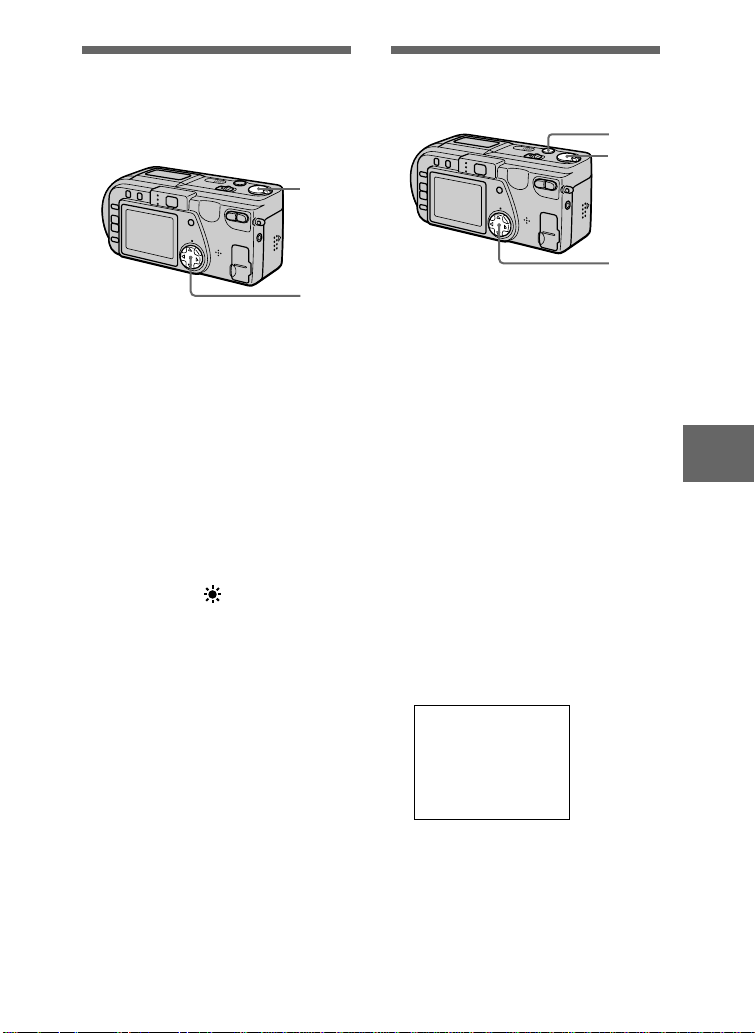
1
2,3
4
調節白平衡(WHITE
BALANCE)
通常本相機自動調節白平衡。
在靜止影像上記錄日期和
時間(DATE/TIM)
1
2,3
1 將MODE選擇開關設於MOVIE
或STILL位置。
1 將MODE選擇開關設於S TI L L
位置。
2 從功能表中選擇 [EFFECT],然
2 從功能表中選擇 [CAMERA],然
後選擇 [WHITE BALANCE]。
後選擇 [DATE/TIME]。
3 選擇日期和時間設定。
3 選擇所需的白平衡設定。
IN DOOR(n)
• 光線條件快速變化的場所
• 如攝影室等很明亮的場所
• 處於鈉燈或水銀燈下
OUT DOOR( )
拍攝日出或日落、晚霞、霓虹燈或
焰火
HOLD
保持白平衡所調節的狀態
AUTO(無指示)
自動調節白平衡
要重新啟動自動調節時
選擇第3步的 [AUTO]。
註
在螢光燈下拍攝時,請設於 [AUTO]。
DAY&TIME
在影像裡插入日期、小時和分鐘。
DATE
在影像裡插入年份、月份和日期。
OFF
不在影像裡插入日期和時間。
4 拍攝影像。
在拍攝時不顯示日期和時間。
日期和時間將在播放影像時顯示。
註
• 如果您在第3步選擇 [DATE],日期將
以 “設定日期和時間”(第10頁)所選
擇的順序插入影像中。
• 日期和時間不會被插入至剪輯動畫影像
中。
B各種拍攝方式
2001 1 20
43-CT
Page 44

欣賞影像效果
( P.EFFECT)
1
2,3
1 將MODE選擇開關設於MOVIE
或STILL位置。
2 從功能表中選擇 [EFFECT],然
後選擇 [ P.EFFECT]。
3 選擇所需模式。
SOLARIZE
光線對比度更清晰,影像看上去像
插圖。
B&W
影像為單色(黑白色)。
SEPIA
影像的顏色看上去像舊照片。
NEG.ART
影像的色彩和亮度倒轉。
要取消影像效果時
在第3步選擇 [OFF]。
44-CT
Page 45

B
各種播放方式
同時播放6幅影像
( INDEX)
要顯示後面(前面)的索引螢幕時
選擇LCD螢幕左下方的 v/V 。
顯示前面的索引螢幕
1
要恢復通常播放(單幅影像)時
• 用控制按鈕選擇所需影像。
• 選擇 [3] (返回)。
2
1 將MODE選擇開關設於PLAY
位置。
註
在INDEX螢幕上觀看以剪輯動畫或
TEXT模式記錄的影像時,其影像有可能
顯得與實際影像不同。
2 選擇LCD螢幕上的 [INDEX]。
6幅影像同時顯示出來 (索引螢
幕)。
僅顯示剪輯動畫檔案的第一幀。
表示顯示中的影像相對於所有拍攝的
影像的位置。
根據所設定的影像形式及設定,在
各幅影像上顯示下列標誌。
: 活動影像檔案
: 聲音備忘錄檔案
: E-mail檔案
: 列印標誌
-: 保護標誌
TEXT: 文字檔案
TIFF: TIFF檔案
CLIP: 剪輯動畫檔案
(無標誌): 通常拍攝(無設定)
顯示後面的索引螢幕
B各種播放方式
45-CT
Page 46

放大靜止影像的某部分
註
• 您無法修整TEXT模式或非壓縮的影
(變焦距和修整)
• 您無法對剪輯動畫影像進行變焦或修
1
• 無論影像的原尺寸為多少,變焦率最大
3
• 修整後的影像品質有可能下降。
• 修整後,原影像仍然存在。
2,4
• 修整後的影像作為最新文件記錄。
1 將MODE選擇開關設於PLAY
位置。
2 顯示出想要放大的影像。
3 用變焦按鈕拉近/推遠影像。
在LCD螢幕上出現變焦率指示。
4 反覆按控制按鈕選擇所希望影像
部份。
v: 影像移向下側
V: 影像移向上側
b: 影像移向右側
B: 影像移向左側
像。
整。
為5倍。
要恢復正常尺寸時
用變焦按鈕拉近直至變焦率指示
( ×1.1)從螢幕上消失,或者簡單地
按z 。
要拍攝一幅放大的影像時(修整)
1 放大影像。
2 按快門按鈕。按640×480的尺寸拍
攝影像,然後顯示將返回到放大前的
影像。
46-CT
Page 47

轉動靜止影像
1
2,3
( ROTATE)
循環播放影像(SLIDE
SHOW)
1
此功能用於檢查拍攝的影像或演示
等。
2,3,4
1 將MODE選擇開關設於PLAY
位置。
1 將MODE選擇開關設於PLAY
2 顯示出想要轉動的影像。
3 從功能表中選擇 [FILE],然後選
擇 [ROTATE]。
2 從功能表中選擇 [FILE],然後選
4 順時針 或逆時針 轉動影
像,然後選擇 [RETURN]。
註
• 用其他設備拍攝的影像可能無法轉動。
• 同時,在個人電腦上觀賞影像時,根據
應用軟體的不同,轉動訊息有可能得不
到反映。
• 您不能轉動被保護或非壓縮影像、剪輯
動畫影像或以TEXT模式記錄的影像。
位置。
擇 [SLIDE SHOW
設定如下項目。
INTERVAL
1 min(1 分鐘),30 sec
(30 秒鐘),10 sec(10 秒鐘),
5 sec(5 秒鐘),3 sec(3 秒鐘)
REPEAT
ON:循環播放影像直至您選擇
[RETURN]。
OFF:播放完所有影像後,循環播
放完畢。
B各種播放方式
]。
3 用控制按鈕選擇 [START]。
開始循環播放。
要取消循環播放時
在第2步或第3步選擇 [CANCEL]。
47-CT
Page 48

要在循環播放中跳過後面/前面的影
像時
選擇LCD螢幕內左下方的=b/B=。
未顯示功能表時,可通過按控制按鈕
B/b跳過後面 /前面的影像。
要暫停或重新開始循環播放時
未顯示功能表時,可通過選擇螢幕左
下方的 [ X]/[B] 或按控制按鈕的z暫
停或重新開始循環播放。
註
[INTERVAL] 的設定時間為近似時間,有
可能隨播放影像的大小或其他因素而變
化。
在電視螢幕上觀看影像
連接本相機前, 請一定關閉電視機。
將TV/VIDEO開關
設至"VIDEO"。
A/V連接電纜
(隨機提供)
至A/V OUT插孔
1 將A/V連接電纜連接至相機的
A/V OUT插孔和電視機的聲音/
視頻輸入插孔。
如果您的電視有立體聲聲音輸入插
孔, 將A/V連接電纜的聲音插頭插
入Lch(左聲道)插孔。
2 打開電視,然後開始在相機上播
放。
播放的影像出現在電視螢幕上。
註
您不能使用僅帶有天線連接器的電視
機。
48-CT
Page 49

B
編輯
防止誤抹(PROTECT)
當選擇了 [SELECT] 時
用控制按鈕選擇所有想要保護的影
像,然後選擇 [ENTER]。
-(保護)指示出現在被保護的影像
上。
1
1,2,3
在單幅模式下
要解除保護時
如果在第2步選擇了 [ALL],請選擇
[OFF]。如果在第2步選擇了
[SELECT],請用控制按鈕選擇想要停
止保護的影像,然後選擇 [ENTER]。
1 將MODE選擇開關設於PLAY
位置,然後顯示出想要保護的影
像。
2 從功能表中選擇 [FILE],
[PROTECT],然後選擇 [ON]。
顯示中的影像得到保護,同時出
現- 。
要解除保護時
在第2步選擇 [OFF]。
在INDEX模式下
所選擇的影像受到保護。
B 編輯
1 將MODE選擇開關設於PLAY
位置,然後顯示出INDEX螢
幕。
2 從功能表中選擇 [FILE],
[PROTECT],然後選擇 [ALL] 或
[SELECT]。
3 當選擇了 [ALL] 時
選擇 [ON]。
將保護“Memory Stick”內記錄的
所有影像。
49-CT
Page 50
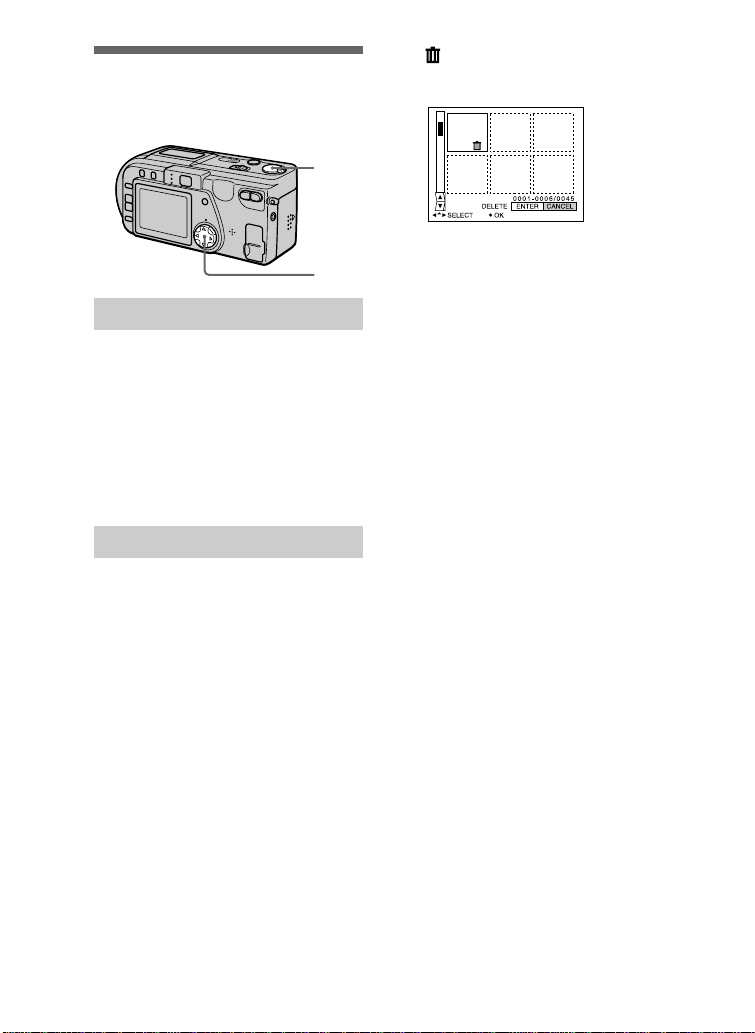
刪除影像(DELETE)
您不能刪除受保護的影像。
(刪除)指示出現在所選擇的影
像上,同時這些影像被刪除。
1
1,2,3
在單幅模式下
1 將MODE選擇開關設於PLAY
位置,然後顯示出想要刪除的影
像。
要取消刪除時
在第2步或第3步選擇 [CANCEL]。
註
如果“Memory Stick”內的其他檔案中,
其檔案名稱的尾部4位數字與即被刪除
的影像檔案名稱的後4位相同時,這些
檔案也將被同時刪除。
2 從功能表中選擇 [DELETE],然
後選擇 [OK]。
影像即被刪除。
在INDEX模式下
1 將MODE選擇開關設於PLAY
位置,然後顯示出INDEX螢
幕。
2 從功能表中選擇 [DELETE],然
後選擇 [ALL] 或 [SELECT]。
3 當選擇了 [ALL] 時
選擇 [ENTER]。
所有未被保護的影像即被刪除。
當選擇了 [SELECT] 時
用控制按鈕選擇所有想要刪除的影
像,然後選擇 [ENTER]。
50-CT
Page 51

改變記錄的靜止影像尺寸
1
1,2
( RESIZE)
複製影像(COPY)
您可以將影像複製到其他“Memory
Stick”上。
1
1,2,3
1 將MODE選擇開關設於PLAY
位置,然後顯示出想要改變尺寸
的影像。
2 從功能表中選擇 [TOOL],然後
選擇 [RESIZE]。
3 選擇所需的影像尺寸。
2048×1536, 1600×1200,
1280×960, 640×480
改變尺寸後的影像被記錄,然後顯
示將返回至改變尺寸前的影像。
要恢復原來的尺寸時
在第3步選擇 [CANCEL]。
註
• 您不能改變以TEXT模式記錄的影像、
非壓縮影像或剪輯動畫影像。
• 從小尺寸向大尺寸改變時,影像品質會
下降。
• 改變尺寸後,原影像仍然存在。
• 改變尺寸後的影像將作為新的影像記
錄。
1 將MODE選擇開關設於PLAY
2 從功能表中選擇 [TOOL],
3 當出現“CHANGE ME
4 插入想要進行影像複製的
想要將影像複製到其他的“Memory
Stick”上時
在第4步之後選擇 [CONTINUE],然
後反覆步驟3 和4 。
在單幅模式下
位置,然後顯示出想要複製的影
像。
[COPY],然後選擇 [OK]。
出現“MEMORY STICK
ACCESS”。
STICK”時, 退出“Memory
Stick”。
出現 “ INSERT MEMOR”。
“Memory Stick”。
出現“RECORDING”。當複製完成
時,出現“COMPLETE”。
要結束複製時,選擇 [EXIT]。
B 編輯
51-CT
Page 52

在INDEX模式下
1
1,2,3,4
1 將MODE選擇開關設於PLAY
位置,然後顯示出INDEX螢
幕。
要在途中取消複製時
改變MODE選擇開關的設定或關閉電
源。
註
• 如果您不在“COMPLETE”出現之後選
擇 [EXIT],而是插入了新的“Memory
Stick”,同一影像將再次被複製。
• 您不能複製非壓縮影像。
• 您不能一次複製大於5 MB的影像。如
果出現“NOT ENOUGH M”或
在INDEX螢幕上閃爍 ,則請取消
一部分影像的複製後再試行。
2 從功能表中選擇 [TOOL],
[COPY],然後選擇 [SELECT]。
3 選擇想要複製的影像。
(選擇)指示出現在影像上。
4 選擇 [ENTER]。
出現“MEMORY STICK
ACCESS”。
5 當出現“CHANGE MEMORY
STICK”時,退出“Memory
Stick”。
出現 “ INSERT MEMORY STICK”。
6 插入另一個“Memory Stick”。
出現“RECORDING”。當複製完成
時,出現“COMPLETE”。
要結束複製時,選擇 [EXIT]。
想要將影像複製到其他的“Memory
Stick”上時
在第6步之後選擇 [CONTINUE],然
後反覆步驟5 和6 。
52-CT
Page 53

選擇要列印的靜止影像
(PRINT MARK)
您可以在用本相機拍攝的影像上標示
列印標示。此標誌便於您在符合DPOF
(數碼列印順序格式)標準的店鋪列印
影像。
1
1,2,3,4
在單幅模式下
1 將MODE選擇開關設於PLAY
位置,然後顯示出想要列印的影
像。
2 從功能表中選擇 [FILE],[PRINT
MARK],然後選擇 [ON]。
(列印)指示被標示在顯示中的
影像上。
所選擇的影像的 (列印)指示
從綠色變為白色。
要解除所選擇的列印標誌時
在第3步用控制按鈕選擇想要解除標
誌的影像,然後選擇 [ENTER]。
要解除所有的列印標誌時
從功能表中選擇 [FILE],[PRINT
MARK],[ALL],然後選擇 [OFF]。所
有影像的 即被解除標誌。
註
• 您不能在活動影像、剪輯動畫影像或以
TEXT模式記錄的影像上標示列印標
誌。
• 當您將列印標識標誌於TIFF 模式下拍
攝的影像上時,只將列印未壓縮影像,
而同時拍攝的JPEG 影像將不被列印。
4 選擇 [ENTER]。
B 編輯
要解除列印標誌時
在第2步選擇 [OFF]。
在INDEX模式下
1 將MODE選擇開關設於PLAY
位置,然後顯示出INDEX螢
幕。
2 從功能表中選擇 [FILE],[PRINT
MARK],然後選擇 [SELECT]。
3 用控制按鈕選擇要標示的影像。
53-CT
Page 54

附加資訊
使用須知
關於清潔
LCD螢幕清潔
用乾淨的軟布(未隨機提供)或LCD清
潔用具(未隨機提供)擦拭螢幕表面,
以除去指印,灰塵等。
相機表面的清潔
請用軟布稍沾些水,在乾燥狀態下清潔
相機表面。請勿使用任何溶劑如稀釋
劑,酒精或苯等,以免損壞表面光澤。
在海邊或其他多塵場所使用本相機後
請仔細地清潔相機。否則含鹽分的空氣
有可能腐蝕本相機的金屬部份,或灰塵
有可能進入相機內部,造成故障。
關於操作溫度
本相機設計用於0°C至40°C間的溫度
下。我們不建議您在極冷或極熱的場所
進行拍攝。
關於濕氣凝聚
若將本相機從冷的地方直接帶到熱的地
方,或者放在很潮濕的室內,濕氣可能
會在相機內外凝聚。如發生這種情況,
相機就不能正常操作。
濕氣凝聚容易在如下情況下發生:
• 將相機從寒冷場所(例如滑雪場)帶入
溫暖的室內時。
• 將相機從空調開動中的室內或車內帶到
炎熱的室外時,等。
如何防止濕氣凝聚
將相機從冷的地方直接帶到熱的地方
時,請將相機放在塑料袋中一會,使它
能夠適應周圍的環境(大約1小時)。
如果發生了濕氣凝聚
關閉相機電源,等待大約一小時讓濕氣
蒸發。注意如果您試圖在鏡頭中殘留濕
氣時拍攝, 將無法拍攝清晰的影像。
關於交流電源轉接器
• 當您長時間不用該設備時,請將其電源
插頭從牆壁插座上拔下。
• 當要斷開電源線時,請拔下電源插頭。
絕不要拉電源線本身。
• 不要在電源線受損時,或將設備掉在地
上以及設備受損時操作設備。
• 不要用力彎曲電源線或將重物放置其
上。這將損傷電源線並有可能引起火災
或觸電。
• 防止金屬物接觸到連接部的金屬部份。
如果發生這種情況,有可能引起短路並
損壞設備。
• 要保持金屬接觸部的清潔。
• 不要拆卸設備。
• 不要使設備受到機械撞擊或掉在地上。
• 當使用本設備時,特別是在充電時,要
遠離AM收音機及視頻設備,否則AM
接收及視頻操作將受到干擾。
• 使用中本設備會發熱,這不是故障。
• 不要將本設備放在如下場所﹕
— 非常熱或非常冷的地方
— 多塵或髒的地方
— 非常潮濕的地方
— 有振動的地方
54-CT
Page 55

關於電池組
• 僅使用所指定的帶有充電功能的充電
器。
• 為防止短路事故,不要讓金屬物接觸電
池的端子。
• 使電池組遠離火源。
• 不要將電池組放在高於60°C的地方﹐
例如陽光下的車內或直射陽光下。
• 保持電池組乾燥。
• 不要使電池組受到機械撞擊。
• 不要拆卸或改裝電池組。
• 將電池組牢固地裝入相機。
• 在殘留一些容量時充電不會影響原有的
電池容量。
如果出現問題,請拔下相機電源插頭並
與您最近的Sony經銷商聯繫。
關於內置充電式鈕釦電池
本相機設有一內置充電式鈕釦電池,不
管在電源開或關時,它將一直保持日
期、時間和其他設定值。在相機使用
中,此充電式鈕釦電池一直處於充電狀
態。然而,如果您使用相機的時間很
短,該電池將逐漸放電,如果您在半年
之內完全不使用本相機,電池將完全放
電。在這種情況下,使用相機前,請確
保將該充電電池充電。然而,即使未對
電池充電,只要不記錄日期和時間,您
仍可以使用本相機。
充電方法
用交流電源轉接器將相機與牆壁電源插
座相連接,或安裝一個已充電的電池組﹐
然後在POWER(電源)開關處於OF F
(關)的狀態下,將相機放置24小時以
上。
關於“Memory S”
“Memory Stick”為新型的小巧、便攜、多
功能IC記錄媒體,其數據容量超過軟
蝶。“ Memory Stick”專門設計用於
“Memory Stick”兼容產品間的數碼數據交
換。由於具可移動性,“Memory Stick”也
可用於外置數據存儲。
共有兩種“Memory Stick”: 一般“Memory
Stick”和裝備了Magic G at e *版權保護技
術的 “ MagicGate Memory S”。
您可以在本相機上使用任一種“Memory
Stick”。然而,由於本相機不支持
MagicGate標準,使用本機記錄的數據不
受MagicGate版權保護。
* MagicGate為使用加密技術的版權保護
技術。
註
• 請勿在讀取或寫入數據時退出
“Memory Stick”。
• 在如下場合, 數據有可能損壞:
—在讀取或寫入數據時退出“Memory
Stick”或關斷相機電源。
—在受靜電或噪音影響的場所使用
“Memory Stick”。
• 請勿在“Memory Stick”的標籤位置貼
上除隨機提供的標籤以外的任何物品。
• 攜帶或存放“Memory Stick”時,請使
用隨機提供的盒子。
• 請勿用手或金屬物體觸摸“Memory
Stick”的端子。
• 請勿撞擊,彎曲或落下“Memory
Stick”。
• 請勿拆卸或改造“Memory Stick”。
• 請勿使“Memory Stick”受潮。
附加資訊
55-CT
Page 56
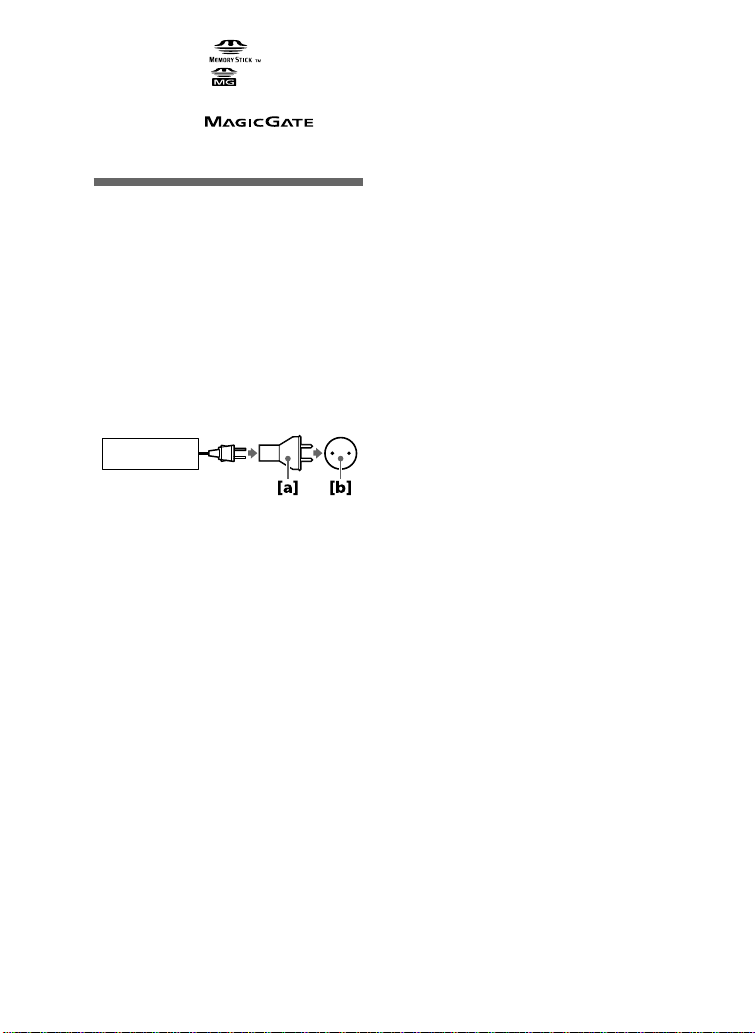
“ Memory Stick”、 、"MagicGate
Memory Stick"和 是Sony
Corporation的商標。
“MagicGate”和 是Sony
Corporation的商標。
在國外使用本相機
電源
您可以用隨機提供的電池充電器在世
界上任何國家使用本相機(在100 V
至240 V 交流, 50/60 Hz 範圍內)。根
據牆上電源插座的設計 [b],若有必
要,可使用巿售的交流電源插頭轉接
器[a]。
AC-LS1A
在電視螢幕上觀看播放的影像
若想要在電視螢幕上觀看播放的影
像,您必須使用帶有視頻輸入插孔的
電視機和視頻連接用電纜。
電視機的彩色制式必須與您的數位相機
的彩色制式一致。請查看下表:
PAL 制式
澳洲、奧地利、比利時、中國、丹
麥、芬蘭、德國、英國、荷蘭、香
港、意大利、科威特、馬來西亞、紐
西蘭、挪威、葡萄牙、新加坡、西班
牙、瑞典、瑞士、泰國等
PAL-M 制式
巴西
PAL-N 制式
阿根廷、巴拉圭、烏拉圭
SECAM 制式
保加利亞、捷克共和國、法國、圭亞
那、匈牙利、伊朗、伊拉克、摩納
哥、波蘭、俄國、斯洛伐克共和國、
烏克蘭等
NTSC 制式
巴哈馬群島、玻利維亞、加拿大、中
美洲、智利、哥倫比亞、厄瓜多爾、
牙買加、日本、韓國、墨西哥、秘
魯、蘇利南、台灣、菲律賓、美國、
委內瑞拉等
56-CT
Page 57

故障排解
如果您的相機出現故障,首先查看下列項目。如果做完了這些檢查仍不能解決問
題,您應與附近的Sony經銷商或本地授權的Sony服務處聯繫。如果L C D螢幕上
出現代碼顯示(C:ss:ss),表明自檢顯示功能正在工作(第62頁)。
症狀 原因/措施
相機不工作。
相機不能拍攝影像。
影像未對焦。
改變尺寸功能不工作。
無法顯示列印標誌。
• 未使用“InfoLITHIUM”電池組。
t 請使用“InfoLITHIUM”電池組(第6頁)。
• 電池組電力微弱(E指示出現在LCD螢幕上)。
t 給電池充電(第7頁)。
• 未正確連接交流電源轉接器。
t 將其牢固地連接至本相機的DC IN插孔和牆壁插
座(第9頁)。
• 內置的微電腦工作異常。
t 拔下相機的所有電源,一分鐘後再重新連接上。
然後滑動POWER開關接通電源,檢查相機是否工
作正常。
• 當閃光燈正在充電時無法拍攝影像。
• MODE選擇開關位於PLAY位置。
t 將其設至MOVIE或STILL位置(第1 3、19頁)。
• 相機內未裝有“Memory Stick”。
t 裝入“Memory Stick”(第12頁)。
• “Memory Stick”上的寫保護片設於 LOCK位置。
t 將其設至記錄位置。
• 若拍攝距鏡頭大約10 c m至50 cm遠的物體,本相機
未處於超近拍攝模式。
t 設為超近拍攝模式(第41頁)。
t 按變焦按鈕設至 W側。
• 您無法改變活動影像、文本影像和剪輯動畫影像的尺
寸。
• 您無法在活動影像、文本影像和剪輯動畫影像上顯示
列印標誌。
附加資訊
57-CT
Page 58

症狀 原因/措施
影像模糊。
影像太黑。
閃光燈不工作。
記錄的日期和時間不正確。
在拍攝很亮的物體時,出現
垂直條紋。
電池壽命短。
電量殘餘指示不正確。
雖電量殘餘指示顯示電池組
有足夠的電力用於操作卻會
關斷電源。
• 相機存放在電視機或其他使用強磁場設備的附近。
t 使相機遠離電視機等設備。
• 您拍攝的物體位於光源後方或光線太暗。
t 調節曝光(第41頁)。
t 調節LCD螢幕的亮度(第36頁)。
• 閃光燈設於 。
t 將閃光燈設至自動(無指示)、 或
(第18頁)。
• PROGRAM AE設於月光、加月光或全景對焦模式。
t 退出其模式(第4 1頁)或將閃光燈設至 。
• MODE選擇開關設於MOVIE。
t 設至STILL。
• 日期和時間的設定不正確。
t 設定正確的日期和時間(第10頁)。
• 發生拖尾現象。
t 不是相機故障。
• 您正在非常低的溫度下拍攝/播放影像。
• 電池組未充足電。
t 給電池組充足電。
• 電池組壽命已到。
t 換上新電池組(第6頁)。
• 您在非常熱或非常冷的地方長時間地使用了本相機。
• 電池組壽命已到。
t換上新電池組(第6頁)。
• 電池電力耗盡。
t插入已完全充電的電池組(第6、7頁)。
t將電池組完全充電(第7頁)。
58-CT
Page 59

症狀 原因/措施
顯示窗未出現任何指示或在
充電時指示閃爍。
變焦不起作用。
數位變焦功能不起作用。
相機不能播放影像。
在個人電腦上播放影像時,
影像或聲音會被噪聲干擾。
不能用個人電腦播放影像。
相機不能刪除影像。
電源突然關斷。
電視螢幕上不出現影像。
• 交流電源轉接器沒有接好。
t牢固地將電源線接到牆上的插座上(第9頁)。
• 電池組已功能不良。
t與您的Sony廠商或本地授權的Sony服務部門聯
繫。
• 電池組沒有正確安裝。
t正確地安裝電池組(第6頁)。
• PROGRAM AE 設於全景對焦模式。
t 退出全景對焦模式 (第41頁)。
• 您無法使用變焦拍攝活動影像。
• 在拍攝活動影像或當LCD螢幕設於OFF時,您無法使
用數位變焦。
• 數位變焦設於 [OFF]。
t 在項目單中將數位變焦設至 [ON]。
• MODE選擇開關位於STILL或MOVIE。
t 設至PLAY(第2 0頁)。
• 您正在直接從“Memory Stick”播放檔案。
t 將檔案複製至個人電腦的硬碟後,從硬碟上播放檔
案(第26頁)。
t 請與個人電腦或軟體製造商聯繫。
• 影像處於保護狀態。
t 解除保護(第49頁)。
• 當MODE選擇開關設於STILL或MOVIE位置時,通
電源的狀態下,如果3分鐘以上不操作,相機會自動
關斷電源以防止電池消耗。
t 接通相機電源。
• 電池電力耗盡。
t 換上已完全充電的電池組(第6、7頁)。
• 相機上的視頻輸出信號設定不正確。
t 改變設定(第36頁)。
附加資訊
59-CT
Page 60

症狀 原因/措施
當播放檔案時,出現檔案錯
誤。
PROGRAM AE功能不起作
用。
LCD螢幕瞬間凍結。
圖像為單色(黑白)。
個人電腦不認知本相機。
即使關斷電源,鏡頭也不收
回。
• 影像尺寸大於2048×1536。
t 在您的個人電腦上將影像尺寸縮至2048×1536或更
小,使其可在本相機上播放。
• 相機設於文字模式。
t 退出文字模式(第40頁)。
• 這是系統的特性,並非故障。
• 相機設於TEXT模式。
t 退出TEXT模式(第40頁)。
• P.EFFECT設於B&W模式。
t 退出B&W模式(第44頁)。
• 關斷了相機電源。
t 請接通相機電源。
• 電池容量低。
t 使用交流電源轉接器(第9頁)。
• USB電纜未牢固連接。
t 拔下USB電纜,然後重新牢固地連接。確認“PC
MODE ”顯示在LCD螢幕上(第24頁)。
• 個人電腦的USB連接器除連接鍵盤,滑鼠和本相機之
外,還連接了其他設備。
t 將連接至鍵盤,滑鼠和本相機以外的其他USB電纜
拔下。
• 電池電力耗盡。
t 換上已完全充電的電池組或使用交流電源轉接器。
60-CT
Page 61

警告和注意訊息
各種訊息出現在LCD螢幕上。請用下表查看相應的說明。
訊息 意義
NO MEMORY STICK未插入“Memory Stick”。
SYSTEM ERROR關斷並重新接通電源。
MEMORY STICK ERROR所插入的 “Memory Stick”無法在本機上使
用,或 “Memory Stick”已損壞或未正確插
入。
FORMAT ERROR“Memory Stick”的格式化失敗。
MEMORY STICK LOCKED“Memory Stick”上的寫保護片設於LOCK
位置。
NO MEMORY SPACE“Memory Stick”的容量已滿,您無法拍攝
或複製影像。
NO FILE “Memory Stick”中未記錄有影像。
FILE ERROR 在播放影像時出錯。
FILE PROTECT 該影像被保護以防誤抹。
for“InfoLITHIUM”battery only該電池不是“InfoLITHIUM”形式的電池。
NOT ENOUGH MEMORY您所要複製的影像太大,不能用本相機複
製。
COPY ERROR 未能正確進行複製,或在複製中移除了
“Memory Stick”。
DIRECTORY ERROR同一名稱的資料夾已經存在。
IMAGE SIZE OVER您正在播放的影像的尺寸用本相機無法播
放。
INVALID OPERATION您正在播放檔案不是在本相機環境下生成
的。
E 電池殘量很低或為零。
- 該影像被保護。
附加資訊
61-CT
Page 62

自檢顯示
本相機具有自檢顯示。該功能在LCD螢幕上以
1個字母和4個數字的組合顯示相機的狀況。如
果出現自檢顯示, 請核對下列代碼表。代碼顯示
當前的相機狀況。最後兩位數字(以ss表示)
隨相機的狀態不同而有差異。
最初3位數字 原因和/或修複方法
C:32:ss
C:13:ss
E:61:ss
E:91:ss
• 相機硬體或變焦功能有問題。
t 關閉電源後再打開電源。
• 插入了未經格式化的“Memory Stick”。
t 格式化“Memory Stick”(第33頁)。
• 所插入的“Memory Stick”不能用於本相機,或已損
壞。
t 插入新的“Memory Stick”(第12頁)。
• 發生了您無法解決的故障。
t 請與您的Sony經銷商或本地授權的Sony服務處聯
繫。並通知他們5位服務代碼。(例: E:61:10)
C:32:ss
自檢顯示
• C:ss:ss
您可以自己排除相機故障。
• E:ss:ss
請與您的Sony經銷商或本地
授權的Sony服務處聯繫。
如果您試著進行數次修復後仍無法解決問題的話,請與您的Sony經銷商或本地授
權的Sony服務處聯繫。
當出現自檢顯示時
出錯顯示出現在顯示窗上(第64頁)。
62-CT
Page 63

規格
系統
影像裝置
1/1.8型彩色CC D
鏡頭
3 倍變焦鏡頭
f = 8 – 24 mm
(換算到35 mm 相機時為
39 – 117 mm)
F = 2.8 – 5.3
曝光控制
自動曝光
白平衡
自動、室內、室外、單獨
數據系統
活動影像: MPEG1
靜止影像: JPEG,GIF(在
TEXT模式,剪輯動畫
時),TIFF
靜止影像的聲音: MPEG1
(單聲)
記憶體
“ Memory Stick”
閃光燈
建議拍攝距離:
W 側: 0.5 m 至2.3 m
T 側: 0.5 m 至1.2 m
輸出連接器
A/V OUT(單聲)
微型插孔
視頻: 1 Vp-p,75 Ω,非平
衡, 負同步
聲頻: 327 mV(在47 kΩ 阻
抗下)
輸出阻抗: 2.2 kΩ
USB插孔
mini-B
LCD螢幕
所使用LC D板
1.5 種TFT(薄膜晶體管動
態矩陣)驅動器
總點陣數
123 200(560×220)點
一般
所用電池組
NP-FS11
電源要求
3.6 V
電源消耗(在記錄中)
3.0 W
操作溫度
0°C至4 0°C
儲存溫度
–20°C至+60°C
尺寸
113.0×53.9×43.8 mm
(寬/高/深)
(不包括最大突出物)
質量
約250 g
(包括電池組NP-FS11、
“Memory Stick”及腕帶等)
內置麥克風
精簡麥克風
內置揚聲器
動態揚聲器
AC-LS1A 交流電源轉接
器
電源需求
100到240 V 交流電,
50/60 Hz
比率輸出電壓
在操作模式下,直流(DC)
4.2 V,1.5 A
操作溫度
0°C至4 0°C
儲存溫度
–20°C至+60°C
最大尺寸
105×36×56 mm
(寬/高/深)
(不包括最大突出物)
質量
約180 g (僅含電源轉接
器)
NP-FS11 電池組
所用的電池
鋰離子電池
最大電壓
直流(DC) 4.2 V
單聲電壓
直流(DC)3.6 V
容量
4.1 Wh(1 140 mAh)
尺寸
30.3×16.3×50.2 mm
(寬/高/深)
質量
約40 g
附件
A/V 連接電纜(1)
NP-FS11 電池組(1)
AC-LS1A交流電源轉接器
(1)
電源線(1)
USB 電纜(1)
腕帶(1)
“ Memory Stick”( 8 MB)
(1)
CD-ROM(1)
使用說明書(1)
設計及規格如有變更,恕不
另行通知。
附加資訊
63-CT
Page 64

顯示窗指示
1
2
3
4
1 超近指示
2 電量殘餘指示
3 拍攝模式/EV 等級指示
4 影像尺寸指示
5 剪輯動畫指示
6 閃光燈模式/閃光等級指示
7 PROGRAM AE指示
白平衡指示
影像效果指示
日期/時間插入指示
5
6
7
8
9
8 電池組可用時間指示
(只在充電時顯示)
拍攝的影像數
出錯顯示
: 發生了某種誤操作。請檢查
LCD螢幕上的自檢顯示(第62
頁)並進行恰當的修復。
: 鏡頭驅動器出現問題。開
啟並關閉數次相機後如果問題依然
存在,請與Sony經銷商或授權的
Sony服務處聯繫。
9 “Memory Stick”剩餘容量指示
64-CT
Page 65

LCD螢幕指示
拍攝中的指示
1 電量殘餘指示
2 PROGRAM AE/閃光等級/閃光模
式指示
3 白平衡/EV 等級/清晰度指示
4 影像效果指示
5 日期/時間插入指示
6 AE鎖定/焦距鎖定指示
7 拍攝模式/剪輯動畫指示
8 影像尺寸指示
9 自檢功能/拍攝時間指示
q; 拍攝影像數
qa 記憶體剩餘容量指示
qs 活動影像/VOI CE記錄指示
qd 自拍定時指示
qf 定點測光指示
qg 超近模式指示
qh 功能顯示幕和指南項目單
按控制按鈕上的v 時出現,按V
時消失。
附加資訊
65-CT
Page 66

在播放靜止影像中
1 保護指示
2 列印標誌指示
3 檔案名稱
4 拍攝模式/剪輯動畫指示
5 影像尺寸指示
在播放活動影像中
1
2
3
1 VOL.(音量)按鈕
2 播放/暫停按鈕
B: 暫停時
X: 播放時
3 快進/快倒按鈕
4 拍攝模式指示
5 影像尺寸指示
VOL.
INDEX
SELECT OK
45 6
min
FILE
6 影像數
7 “Memory Stick”中所存影像數
8 記憶體剩餘容量指示
9 所播放影像的拍攝日期/功能顯示
幕和指南項目單
7
6/8
320
0:12
8
9
0
SETUPTOOLDELETE
MENU BAR OFF
6 影像數/“Memory Stick”中所存影
像數
7 記憶體剩餘容量指示
8 計數器
9 播放影像
0 播放顯示幕
qa 功能顯示幕和指南項目單
qa
66-CT
Page 67
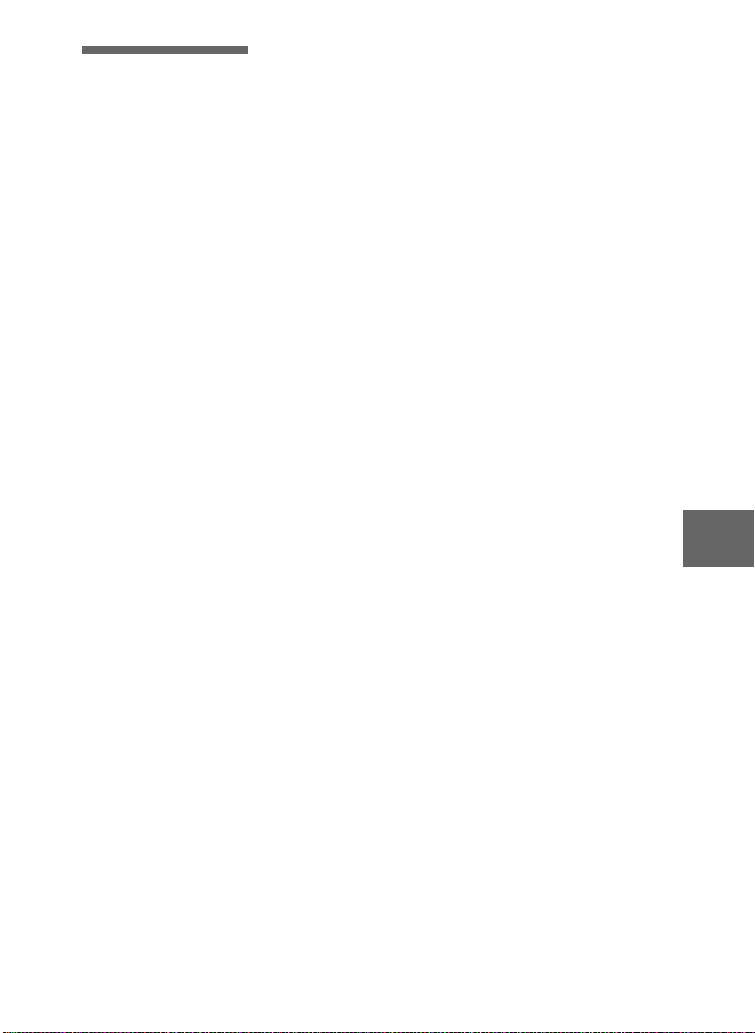
索引
A
A/V OUT.........................48
AE(自動曝光) ............13
B
BEEP...............................36
變焦 ................................16
編輯
COPY.........................51
DELETE.....................50
防止誤抹 ...................49
播放
活動影像 ...................21
剪輯動畫影像...........38
靜止影像 ...................20
C
CLIP MOTION...............38
COPY..............................51
D
DELETE..........................50
單幅模式 ........................32
檔案名稱 ........................28
電池組
安裝..............................6
充電..............................7
電池壽命 .....................8
電量殘餘指示...........65
電視彩色制式 ...............56
電源
電池組 .........................7
交流電源轉接器 ........9
E
E-MAIL...........................39
F
FLASH LEVEL...............18
FORMAT........................33
放大靜止影像的
某部份 .......................46
防止誤抹 ........................49
G
GIF..................................38
給電池充電......................7
功能表 ............................33
觀看影像
使用個人電腦...........23
在電視螢幕上...........48
H
活動影像
播放............................21
拍攝............................19
I
IMAGE SIZE..................37
INDEX 模式 ...................45
“InfoLITHIUM”
電池組 .........................6
J
JPEG................................13
警告和注意訊息 ...........61
靜止影像
播放............................20
拍攝............................13
K
可記錄的影像數
按影像尺寸 ...............37
在E-MAIL模式.......39
在TEXT模式 ..........40
在TIFF模式 ............40
在VOICE模式 ........39
在剪輯動畫模式 ......38
控制按鈕 ........................30
快速檢視 ........................15
L
LCD螢幕 .......................65
LCD螢幕指示 ...............65
M
“ Memory Stick”
安裝............................12
複製影像 ...................51
格式化 .......................33
可記錄的影像數 .......8,
37 – 40
MOBILE模式................38
MODE選擇開關...........30
MPEG..............................19
N, O
NTSC 制式 ....................56
P
P.EFFECT.....................44
PAL 制式.....................56
PRINT MARK................53
PROGRAM AE...............41
PROTECT.....................49
拍攝
超近拍攝 ...................41
電子郵件用靜止
影像.......................39
活動影像 ...................19
剪輯動畫 ...................38
靜止影像 ...................13
使用閃光燈...............18
Q
清潔 ........................54
R
REC MODE....................34
RESIZE.......................51
S
SECAM 制式..................56
SHARPNESS..................35
SLIDE SHOW.................47
設定日期和時間 ...........10
濕氣凝聚 .....................54
使用自拍定時器功能...17
數位變焦 .....................16
T
TEXT........................40
TIFF.........................40
調整曝光 .....................42
同時播放多幅影像 .......45
U
USB.........................24
V
VOICE.......................39
W
WHITE BALAN........43
完全充電 .....................7
67-CT
附加資訊
Page 68
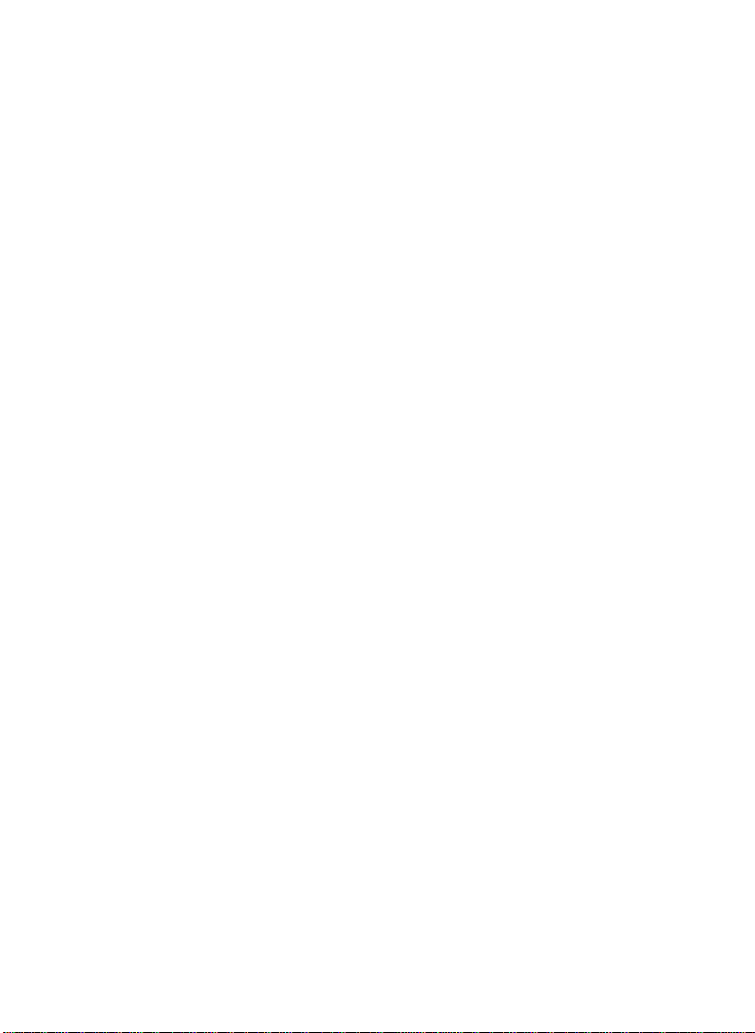
X
顯示窗指示....................64
Z
在國外使用本相機 .......56
正常充電 ..........................7
自動電源關斷功能 .......11
自動紅眼減弱功能 .......18
自檢顯示 ........................62
68-CT
Page 69

69-CT
附加資訊
Page 70

中文(簡體字)
警告
為防止發生火災或電擊的危險,請
勿讓本機暴露於雨中或受潮。
為防止觸電,不要打開機殼,只有有
資格的人員才能進行維修。
請勿搖晃或撞擊本相機
可能會造成拍攝影像的記錄故障,無法
記錄,此外,有可能使“Memory Sti”
無法使用或造成影像數據的丟失和損
壞。
不要用相機瞄向太陽或其他強光
這有可能對您的眼睛造成無法治癒的傷
害。
LCD螢幕、取景器(僅限帶有取景器
在使用本機之前,務請閱讀
下面的說明
試拍攝
在拍攝難得一次的場面前,您可能需要
做一次試拍攝,以確認相機是否正常。
對拍攝的內容不予賠償
因相機等的故障而造成不能拍攝或不能
播放時,本公司對拍攝的內容不予賠
償。
關於影像數據的兼容性
• 本相機符合JEIDA(日本電子工業發展
協會)制定的照相機文件系統設計規則
通用標準。您不能在本相機上播放用其
他設備(DCR-TRV890E/TRV900/
TRV900E, DSC-D700, DSC-D770)拍攝
的不符合此通用標準的靜像。(這些機
型在某些地區不銷售。)
• 在其他設備上播放用本機拍攝的影像或
在本機上播放用其他設備拍攝或編輯的
影像將不受保障。
有關版權的注意事項
電視節目、影片、錄影帶及其他資料可
能具有版權,未經許可錄制這些資料將
會觸犯版權法。
的機型)和鏡頭
• LCD螢幕和取景器是採用高精密度技術
製造的,其有效像素為99.99% 以上。
但有時可能會有一些小黑點及/或亮點
(白、紅、藍或綠) 出現在L CD熒幕和
取景器上。 這是製造過程中的正常現
象,完全不影響所拍攝的影像。
• 將相機放在窗戶附近或室外時應注意。
將LCD熒幕、取景器或鏡頭長時間地
暴露于直射陽光下有可能造成故障。
請勿使本相機受潮
當在室外的雨中或類似條件下拍攝時,
請小心不要弄濕本相機。 如果發生濕氣
凝聚, 在使用前請參照第54頁, 按照
說明除去濕氣。
建議做數據備份
為避免丟失數據的危險,應將數據拷貝
(備份)在軟盤片上。
操作可移動式鏡頭
本相機採用可移動式鏡頭。
小心不要撞擊鏡頭部份或施加過大的
力。
當長時間使用本相機時
注意相機機體可能會變熱。
2-CS
Page 71

目錄
準備開始
識別零件 ..................................................4
準備電源 ..................................................6
設定日期和時間 ...................................10
安裝“Memory Stick” ...........................12
基本操作
B 拍攝
拍攝靜止影像 .......................................13
拍攝活動影像 .......................................19
B 播放
播放靜止影像 .......................................20
播放活動影像 .......................................21
用個人電腦觀賞影像...........................23
影像文件儲存位置及影像文件..........28
高級操作
開始進行高級操作前
怎樣使用MODE選擇開關 ................30
怎樣使用控制按鈕 ...............................30
怎樣改變功能表設定...........................32
功能表設定............................................33
B 各種拍攝方式
設定影像尺寸(IMAGE SIZE) ..........37
製作剪輯動畫文件
(CLIP MOTION) ...........................38
拍攝電子郵件用靜止影像
(E-MAIL) .......................................39
拍攝附帶聲音文件的靜止影像
(VOICE) .........................................39
拍攝文字文件(TEXT).......................40
以非壓縮文件拍攝靜止影像
(TIFF) .............................................40
超近拍攝影像 .........................41
使用PROGRAM AE功能 ..................41
調整曝光(EXPOSURE) ..................42
調節白平衡(WHITE BALAN) ....43
在靜止影像上記錄日期和時間
( DATE/TIME).......................43
欣賞影像效果(P.EFFECT) ...............44
B 各種播放方式
同時播放6幅影像(INDEX)............45
放大靜止影像的某部份
(變焦距和修整) .....................46
轉動靜止影像(ROTATE) .................47
循環播放影像(SLIDE SHOW) .........47
在電視螢幕上觀看影像 ...................48
B 編輯
防止誤抹(PROTECT)....................49
刪除影像(DELETE) ....................50
改變記錄的靜止影像尺寸
(RESIZE)..........................51
複製影像(COPY) ......................51
選擇要打印的靜止影像
(PRINT MARK).....................53
附加資訊
使用須知 .............................54
關於“Memory Stick” .....................55
在國外使用本相機 ......................56
故障排解 .............................57
警告和注意訊息 ........................61
自檢顯示 .............................62
規格 ................................63
顯示窗指示...........................64
LCD螢幕指示.........................65
索引 ................................67
3-CS
CS
Page 72

準備開始
識別零件
詳細操作請參閱括號中的頁數。
1
2
3
4
5
6
7
1 POWER開關/指示燈
2 快門按鈕(13)(19)
3 MODE(模式)選擇開關(30)
4 內置式麥克風
在錄音時請勿觸摸。
5 閃光燈(18)
6 閃光用光電窗
記錄時請勿阻擋。
8
9
0
qa
7 三腳架插座(底面)
三腳架螺絲的長度必須短於
6.5 mm,您將無法牢固地將相機固
定於具有更長螺絲的三腳架上,並
有可能損壞相機。
8 取景窗
9 自拍定時/記錄燈(僅限於拍攝活
動影像時)
q; 顯示窗
qa 鏡頭
4-CS
Page 73

1
2
3
4
5
6
0
qa
qs
qd
系上腕帶
準備開始
qf
7
8
9
1 取景器
自拍定時/記錄燈(紅色)
AE 鎖定燈(綠色)
閃光燈充電燈(橙色)
2 (閃光)按鈕
3 (MACRO)按鈕(41)
4 PROGRAM AE 按鈕(41)
5 VOLUME +/–按鈕
6 LCD ON/OFF 按鈕
使用取景器時設至OFF以節省電
池。
7 LCD 螢幕
8 控制按鈕
qj
qk
ql
9 揚聲器
0 DISPLAY 按鈕
qa 變焦按鈕
qs 腕帶用掛鉤
qd A/V OUT插孔(48)
qf 電池退出桿(6)
qg 電池/“Memory Stick”蓋
qh 存取燈(12)
qj USB插孔(mini-B)(24)(25)
qk 插孔蓋
ql DC IN 插孔(7)(9)
qg
qh
聲音是單聲道。
5-CS
Page 74

準備電源
安裝電池組
本相機僅能使用“InfoLITHIUM”NP-FS11 電池組*(S系列)。不能使用其他任何
電池組。
電池退出桿
1 打開電池/“Memory Stick”蓋。
按箭頭方向滑動蓋子。
2 安裝電池組。
如圖所示,將B標誌朝向電池室插入電池組。
3 關上電池/“Memory Stick”蓋。
要取下電池組時
打開電池/“Memory Stick”蓋。向上滑動電池退出杆並取下電池組。
小心取下電池組時勿使電池組落地。
* 何謂“InfoLITHIUM”?
“InfoLITHIUM”是一種鋰離子充電式電池組,它可與兼容的視頻設備交換其電池消耗狀
況等數據。 此裝置與“InfoLITHIUM”電池(S 系列)兼容。“InfoLITHIUM”電池S系
列標有 標誌。“InfoLITHIUM”是Sony公司的商標。
6-CS
Page 75

給電池組充電
當打開相機電源時無法給電池組充電。充電前請確保將相機關上。
電池組(S系列)
連接至牆壁插座
插孔蓋
AC-LS1A 交流電源變壓器
電源線
1 將電池組插入相機。
2 打開插孔蓋並使 v 標誌朝上將 DC連接電纜插入相機的D C IN插
孔。
3 將電源線與交流電源變壓器相連接,然後與牆壁插座相連接。
當充電開始時,顯示窗內的電池指示燈會閃爍。當電池指示燈停止閃爍時,
正常充電即告結束。若要進行完全充電(比正常充電時的使用時間更長),則
請在正常充電結束後再讓電池繼續充電約1個小時,直至顯示窗內電池剩餘
量指示和“FULL”交替顯示。
準備開始
充電後
移去交流電源變壓器。
電量殘餘指示
相機上的LCD螢幕顯示可拍攝或播放影像的剩餘時間。
根據使用條件及操作環境的不同,此指示有可能不完全正確。
建議您在10°C至30°C的室溫下充電。
7-CS
Page 76

NP-FS11電池組
當您在非常冷的地方或使用LCD螢幕拍攝影像時,使用時間會縮短。在非常冷的
地方使用本相機時,請將電池組放在您的口袋裡或其他保暖的地方,並在要拍攝之
前將其插入相機。當使用懷爐時,請注意不要讓懷爐直接接觸電池。
充電時間
電池組 完全充電(分鐘) 正常充電(分鐘)
NP-FS11(隨機提供) 180 130
使用AC-LS1A 交流電源變壓器對一完全放電的電池組進行充電的大致時間。
電池壽命及可拍攝/播放的影像數
STILL 模式的拍攝*
NP-FS11(隨機提供)
電池壽命(分鐘) 影像數
LCD 螢幕 ON 70(65) 1300(1200)
LCD 螢幕 OFF 90(85) 1700(1600)
STILL 模式的播放**
NP-FS11(隨機提供)
電池壽命(分鐘) 影像數
LCD 螢幕 ON 105(100) 2000(1900)
使用完全充電的電池,在25°C的環境中,以64 0×480 影像尺寸,以NORMAL模
式拍攝時的大致電池壽命和可以拍攝/播放的影像數。括號中的數字表示使用正常
充電的電池時的時間。
*以大約4秒鐘的間隔拍攝
**以大約3秒鐘的間隔依次播放單幅影像
MOVIE模式的拍攝
NP-FS11(隨機提供)
LCD 螢幕 OFF(分鐘) LCD 螢幕 ON(分鐘)
連續拍攝 110( 100)85(75)
使用完全充電的電池,在25°C的環境中,以160×112 影像尺寸可以拍攝的大致時
間。括號中的數字表示使用正常充電的電池時的時間。
8-CS
Page 77

註
• 在低溫情況下使用相機,使用閃光燈,經常開/關電源,或使用變焦將會減少電池的壽
命和影像數量。
• “Memory Stick”的容量有限。表中的數字僅為一邊更換“Memory Stick”,一邊連續進
行拍攝/播放時的參考。
• “----”在顯示窗中出現,直到電池可用時間計算完為止。
• 在下述情況下充電,顯示窗的指示可能無法正確地顯現或閃爍。
— 當充電電池沒有正確安裝時。
— 當電池組功能不良時。
• 當你打開或關閉LCD 螢幕時,到顯示正確的電量殘餘時間為止大約需要一分鐘時間。
• 雖電量殘餘指示顯示電池組有足夠的電力用于操作卻會關斷電源時,請將電池完全充
電以顯示正確的電量殘餘指示。
• 請在牆壁插座附近使用交流電源變壓器。若在使用相機時出現問題,請立即從牆壁插
座上拔下電源線以切斷電源。
• 不要用金屬物造成交流電源轉換器的直流電源插頭的短路,因為這可能導致故障。
• 不要讓充電池浸水。
• 若長時間不使用電池組,將其完全充電一次,然後在PLAY(播放)模式下一直使用到
完全放電為止。請將電池組保存于陰涼處。
• 在LCD螢幕設為ON的狀態下拍攝會縮短電池壽命。建議您將LCD螢幕設至 OF F。
使用交流電源變壓器
連接至牆壁插座
準備開始
插孔蓋
AC-LS1A 交流電源變壓器
電源線
1 打開插孔蓋並使v標誌朝上將DC連接電纜插入相機的DC IN插
孔。
2 將電源線與交流電源變壓器相連接,然後與牆壁插座相連接。
9-CS
Page 78

設定日期和時間
第一次使用本相機時,請設定日期和時間。若未進行此設定,每次接通本相機的電
源進行拍攝時,都會出現CLOCK SET螢幕顯示。
POWER開關
控制按鈕
MENU
1 滑動POWER開關接通電源。
POWER 燈點亮。
2 按控制按鈕上的v。
功能顯示幕出現在LCD螢幕上。
3 用控制按鈕上的B選擇 [SETUP],然後按中
心z 。
10-CS
Page 79

4 用控制按鈕上的v/V選擇 [CLOCK SET],然後按中心z。
5 用控制按鈕上的v/V 選擇所需的日期顯示,
然後按中心z。
從 [Y/M/D](年/月/日),[M/D/Y](月/日/年)或
[D/M/Y](日/月/年)中選擇。
6 用控制按鈕上的b/B 選擇要設定的年、月、
日、小時或分鐘各項。
要設定的項目用v/V 表示。
7 用控制按鈕上的v/V 設定數字, 然後按中心z 輸入。
在輸入數字後,v/V會移動到下一個項目。
如果在步驟5 選擇了 [D/M/Y],時間將設成24小時制。
8 用控制按鈕上的B選擇 [ENTER],然後在希
望啟動時鐘的時刻按中心z。
日期和時間將被輸入。
準備開始
要取消日期和時間設定時
用控制按鈕上的v/V/b/B選擇 [CANCEL],然後按中心z。
自動電源關斷功能
在拍攝中,若有3分鐘不操作,相機會自動關斷電源以避免消耗電池。再次使用相
機時,請滑動POWER開關重新接通電源。
11-CS
Page 80

安裝“Memory Stick”
存取燈
1 打開電池/“Memory Stick”蓋。
按箭頭方向滑動蓋子。
2 安 裝“ Memory Stick”。
如圖所示,將B標誌朝向電池室插入“Memory Stick”,直至聽到喀嗒聲。
3 關閉電池/“Memory Stick”蓋。
要取出“Memory Stick”時
打開電池/“Memory Stick”蓋,然後輕按一下“Memory Stick”。
註
• 如果不完全插入“Memory Stick”直至聽到喀嗒聲,則會顯示“MEMORY STI
ERROR (“Memory Stick”錯誤)”等訊息。
• 當存取燈點亮時,切勿取出“Memory Stick”或切斷電源。
• 若防止拭除開關設於LOCK位置,則不能在“ Memory Sti ck”上記錄或編輯影像。
12-CS
防止拭除開關
連接器
LOCK
標籤位置
Page 81

基本操作
拍攝靜止影像
靜止影像以JPEG格式記錄。
要拍攝靜止影像時,滑動POWER開關接通電源,並插入“Memory Stick”。
POWER開關
1 將MODE選擇開關設於ST I LL位置。
B
拍攝
B 拍攝
2 半按下快門按鈕並確認影像。
當AE 鎖定指示燈z(綠色)快速閃爍時,影像被
暫時固定,但尚未被記錄。當相機完成自動調節*
時,AE 鎖定指示燈z停止快速閃爍並點亮。**
此時相機做好拍攝準備。
要取消拍攝時,鬆開快門按鈕。
AE鎖定燈
記憶體剩餘容量指示燈
3 全按下快門按鈕。
快門發出聲音,同時影像被記錄在“Memory Stick”上。
在“RECORDING”消失後,您可拍攝下一幅影像。
*自動調節曝光和焦距。
**當AE鎖定指示燈z低速閃爍時,可能是由於拍攝對象難于對焦(黑暗或無反差),
或拍攝對象過近。請松開快門按鈕重新對焦,並務必在拍攝後查看影像。
如果跳過步驟2並全按下快門按鈕
快門發出聲音,同時影像被記錄在“Memory Stick ”上。
您無法在如下場合拍攝影像:
—拍攝環境需要使用閃光燈而閃光燈充電指示燈(第15頁)正在閃爍。
13-CS
Page 82

可記錄在“Memory Stick”上的影像數
參照第3 7至4 0頁。
註
• 當鏡頭工作時,不要觸摸鏡頭部份。
• 當影像被記錄於“Memory Stick”上時,不要搖晃或撞擊本相機,也不要關斷電源或取
出電池組或“Memory Stick”。
• 當拍攝明亮物體時,在AE鎖定後LCD螢幕的顏色有可能發生變化,但這不會影響拍
攝的影像。
正確握持相機
握持相機使您的手指在拍攝影像時不會遮擋閃光燈。
14-CS
Page 83

使用取景器拍攝影像
LCD ON/OFF
按LCD ON/OFF鍵關閉L C D螢幕。
取景器中的顯示
拍攝燈(紅色)
AE 鎖定燈(綠色)
閃光燈充電燈(橙色)
註
• 當拍攝1 m以內的拍攝對象時,使用LCD螢幕拍攝。當使用取景器拍攝影像時,由於
取景器與鏡頭的位置有偏差,因此拍攝範圍會稍有偏移。
• 當功能表設定中的 [DEMO] 設為 [ON] 時,您無法關掉LCD螢幕。
查看最後拍攝的影像(快速檢視)
當您想要查看最後拍攝的影像時,請從螢幕上清除功能顯示幕(第31頁),並按控
制按鈕上的b。想要返回普通拍攝模式時,輕按快門按鈕或用控制按鈕上的b/B
選擇 [RETURN],然後按中心z。您也可以通過用控制按鈕上的b/B先選擇快速
檢視螢幕上的 [DELETE],再按中心z來刪除影像,然後用控制按鈕上的v/V選
擇 [OK],再按中心z。
B 拍攝
15-CS
Page 84

使用變焦功能
在變焦操作時,鏡頭部份將移動。當鏡頭工作時,請不要觸摸鏡頭部份。
變焦按鈕
W 側: 用於廣角拍攝(拍攝對象變遠)
T 側: 用於遠距拍攝(拍攝對象變近)
至拍攝對象的最小焦距
W 側: 約50 cm或更遠
T 側: 約50 cm或更遠
想要拍攝更近的對象時,請參閱第41頁。
數字變焦功能
本相機具有數字變焦功能。
數字變焦通過數字處理放大影像,當變焦超過3倍時數字變焦開始工作。
條棒的T側表示數字變焦區域。
使用數字變焦
• 最大變焦放大倍數為6倍。
• 數字變焦降低畫像質量,當不需要數字變焦時, 請將功能表設定中的 [DIGITA
ZOOM] 設為 [OFF] (第35頁)。
註
• 在拍攝活動影像時變焦不起作用。
• 數字變焦對活動影像不起作用。
• 取景器不顯示數字變焦的影像。請使用LCD螢幕進行確認。
16-CS
Page 85

拍攝中的LC D螢幕指示
按DISPLAY來開啟/關閉LCD螢幕指示。
有關指示項目的詳細說明請參閱第65頁。
DISPLAY
註
• 您不能關閉自拍定時指示及一些高級操作中使用的指示。
• LCD螢幕上的指示不會被記錄。
使用自拍定時器功能
使用自拍定時器功能時,在您按下快門按鈕大約10秒鐘後,本相機便拍攝下被攝
物體。
快門按鈕
自拍定時燈
B 拍攝
控制按鈕
用控制按鈕上的v/V/b/B選擇功能顯示幕上的 (自拍定時),然後按中心z。
(自拍定時)指示出現在LCD螢幕上,在按下快門按鈕大約10秒鐘後,本相
機便拍攝下被攝物體。在按下快門按鈕後,自拍定時燈將一直閃爍至快門被釋放為
止。
17-CS
Page 86

用閃光燈拍攝影像
初始設定為自動(無指示)。在此模式下,當週圍變暗時,閃光燈將自動閃光。當
您改變閃光模式時,反复按 (閃光),使閃光模式指示出現在LCD螢幕上。
(閃光)
每一次按動 (閃光)時, 指示變化如下。
(無指示)t t t t(無指示)
自動紅眼減弱功能: 閃光燈在拍攝前閃光,以減輕紅眼現象。
強制閃光: 不管週圍明暗如何,閃光燈的閃光。
不閃光: 閃光燈不閃光。
您可以改變功能表設定中的閃光燈亮度(FLASH LEVEL)(第35頁)。
註
• 當變焦設為W側時,使用內部閃光燈時的推薦拍攝距離為0.5 m 至2.3 m ,當變焦設為
T側時,為0.5 m 至1.2 m。
• 若被攝物不能看到預頻閃觀測器,或在諸如此類的其它條件時,對於一些被攝物及在
有些距離下,自動紅眼減弱功能可能無法產生所希望的紅眼減弱效果。
• 在明亮的地方,當您使用強制閃光時,不易獲得閃光效果。
• 當您將相機設為 (不閃光)後在黑暗處進行拍攝時,快門速度會變得非常慢,因
此建議您使用三腳架以防止震動。
18-CS
Page 87

拍攝活動影像
帶聲音的活動影像以MPEG格式記錄。
要拍攝活動影像時,滑動POWER開關接通電源,並插入“Memory Stick”。
POWER開關
DISPLAY
1 將MODE選擇開關設於MOVIE位置。
2 全按下快門按鈕。
“REC”出現在LCD螢幕上,並且影像和聲音將被記錄在“Memory Stic”
上。
如果您按一次快門按鈕
本相機會記錄影像和聲音5秒鐘。您可通過功能表設定中的 [REC TIME
將拍攝時間改為10或15秒鐘(第3 4頁)。
如果您持續地按下快門按鈕
在您按下快門按鈕期間,將一直被記錄影像和聲音,最高至60秒為止。 然
而,當功能表設定中的 [IMAGE SIZE] 設為 [320(HQ)]/[320×240] 時,最大拍
攝時間為15秒鐘(第3 4頁)。
變焦或使用自拍定時器功能等
參閱第1 6和1 7頁。
B 拍攝
拍攝中的LC D螢幕指示
按DISPLAY來開啟/關閉LCD螢幕指示。
這些指示不會被記錄。有關指示項目的詳細說明請參閱第65頁。
註
當拍攝亮背景或其他非常明亮的場景時,垂直的紅色帶可能出現在影像中。這是與CCD
影像傳感器相關的塗片現象,並不是失效。可以通過向+面曝光補償減少紅色帶(第42
頁)。
19-CS
Page 88

播放靜止影像
POWER開關
DISPLAY
1 將MODE選擇開關設於PLAY位置。
最後拍攝的(靜止或活動)影像出現在LCD螢幕上。
2 按控制按鈕上的v,將功能顯示幕顯示在L C D螢幕上。
3 用控制按鈕選擇所需的靜止影像。
按控制按鈕上的v/V /b /B選擇LCD螢幕上的
?b/B?,然後按控制按鈕上的b/B。
?b: 可顯示上一幅影像。
B?: 可顯示下一幅影像。
B
播放
未出現功能顯示幕時
您可以通過控制按鈕上的b/B直接選擇和播放影像。
註
• 您有可能無法在其他設備上正確播放使用本機拍攝的影像。
• 無法在本機上播放大過本相機所能拍攝的最大尺寸的影像。
靜止影像播放中的LC D螢幕指示
按DISPLAY來開啟/關閉LCD螢幕指示。
有關指示項目的詳細說明請參閱第66頁。
20-CS
Page 89

播放活動影像
POWER開關
VOLUME +/–
DISPLAY
1 將MODE選擇開關設於PLAY位置。
最後拍攝的(靜止或活動)影像出現在LCD螢幕上。
2 按控制按鈕上的v,將功能顯示幕顯示在 LC D螢幕上。
3 用控制按鈕選擇所需的活動影像。
活動影像的顯示比靜止影像小一個尺寸。
按控制按鈕上的v/V /b /B選擇LCD螢幕上的
?b/B?,然後按控制按鈕上的b/B。
?b: 可顯示上一幅影像。
B?: 可顯示下一幅影像。
4 用控制按鈕上的v/V/b /B 選擇LCD螢幕上
的B(播放),然後按中心z。
開始播放活動影像和聲音。
播放時,B(播放)變為X(暫停)。
B(播放)/X(暫停)
B 播放
播放顯示幕
要暫停播放時
用控制按鈕上的v/V /b/B選擇LCD螢幕上的X(暫停),然後按中心z。
21-CS
Page 90

未出現功能顯示幕時
您可以通過控制按鈕上的b/B 直接選擇影像,並按中心z播放影像和聲音。在播
放中按中心z 將使播放暫停。
用 [320(HQ)] 影像拍攝的活動影像
在步驟3 和4 ,整個螢幕上會顯示其影像。
調節音量
按VOLUME +/–調節音量。
活動影像播放中的LC D螢幕指示
按DISPLAY來開啟/關閉LCD螢幕指示。
有關指示項目的詳細說明請參閱第66頁。
22-CS
Page 91

用個人電腦觀賞影像
您可以在個人電腦上觀賞用本相機拍攝的影像,並可以將影像附加於e-mail上。本
節說明安裝USB驅動器和在個人電腦上觀賞影像的方法。也請一定要參閱您的個
人電腦及應用軟件的使用說明書。
註
使用本相機記錄的數據以如下格式儲存。確保您的個人電腦已安裝有支持這些文件格式
的應用軟件。
• 靜止影像(除TEXT模式、非壓縮模式和剪輯動畫外):JPEG格式
• 活動影像/聲音: MPEG格式
• 非壓縮模式靜止影像: TIFF格式
• TEXT模式、剪輯動畫: GI F格式
推薦的電腦環境
推薦的Windows環境
操作系統: Microsoft Windows 98, Windows 98
要求標準安裝。
如下系統的升級環境不受保證:
從Windows 3.1, Windows 95 升級至Windows 98或
從Windows 98 升級至Windows 98SE;
從Windows NT 3.51, Windows NT 4
Windows 95 升級至Windows 2000
CPU:MMX 奔騰 200 MHz 或更快
USB插孔必須為標準提供。
必須安裝ActiveMovie Player(活動影像播放器)(DirectShow(直接放映))(以播放
活動影像)。
B 播放
推薦的Macintosh環境
Mac操作系統8.5.1/8.6/9.0 標準安裝的Macintosh電腦
然而,注意如下機型需要升級至Mac操作系統9.0。
• Mac操作系統8.6 標準安裝的,具有槽裝填式CD-ROM驅動器的iMac
• Mac操作系統8.6 標準安裝的iBook或G 4
USB插孔必須為標準提供。
必須安裝QuickTime 3.2 或更新版本(以播放活動影像)。
註
• 如果您在一臺個人電腦上同時連接2個以上的U SB設備(除標準提供的U S B鍵盤和鼠
標之外)或使用集線器,Windows和Macintosh環境下的操作將不能得到保障。
• 依據同時所使用的USB設備的種類,某些設備有可能無法操作。
• 我們不能確保前面所述的所有推薦的電腦環境上的操作。
23-CS
Page 92

安裝USB驅動器
在將本相機與個人電腦連接前,請在電腦內安裝USB驅動器。U S B驅動器包含於
隨相機提供的CD-ROM中供觀賞影像用應用軟件裡。
Windows 98、Windows 98SE和Windows 2000用戶
1 接通個人電腦電源,啟動Windows。
不要將USB 電纜連接到個人電腦上。
2 將附帶的CD- RO M插入個人電腦的CD-ROM驅動器。
應用軟件熒幕出現。
3 單擊 “USB Driver Installation for
2000” 。
USB驅動器安裝開始。
4 按照螢幕上的訊息安裝USB驅動器。
有些個人電腦可能得再啟動。
5 用所提供的USB電纜將相機上的USB插孔(mini-B)與個人電腦
上的USB接口連接起來。
至USB插孔
(mini-B)
插入直至聽到
接口到位的喀
嗒聲
個人電腦
至USB接口
USB電纜
6 將“Memory Stick”插入本相機,連接AC電源變壓器並打開相機電
源。
“PC MODE”出現在相機的LCD螢幕上,相機進入通信待機模式。個人電腦
認知本機並啟動Windows Add Hardware Wiza。
7 按照螢幕上的訊息,使得Add Hardware Wiza認知硬件。
因為安裝兩個USB驅動軟件,Add Hardware Wizard 啟動兩次。確保不要干擾
安裝過程的完成。
24-CS
Page 93

註
• 在沒有相機連接到個人電腦的條件下,一定要執行到步驟4。
• 在步驟7時,請確保已將 “Memory Stick” 插入本相機。否則,您將無法安裝USB驅動
軟件。
Macintosh用戶
1 接通個人電腦的電源,啟動Mac操作系統。
2 將附帶的CD-ROM插入個人電腦的CD-ROM驅動器。
3 雙擊CD-ROM驅動器的圖標,打開窗口。
4 雙擊包含系統的硬盤的圖標,打開窗口。
5 從步驟3 時打開的窗口中,將以下兩個軟件文件夾移動至步驟4
時打開的窗口裡面的“System Folder”圖標中(拖放)。
• Sony USB Driver
• Sony USB Shim
6 當“Put these items into the Exte”出現時,單擊
“OK”。
7 重新啟動個人電腦。
觀賞影像
Windows 98、Windows 98SE和Windows 2000用戶
1 接通個人電腦電源,啟動Windows。
2 將USB電纜的一端連接至相機上的USB插孔(mini-B),另一端連
接至個人電腦的USB接口。
至USB接口
至USB插孔
(mini-B)
B 播放
個人電腦
USB電纜
插入直至聽到接
口到位的喀嗒聲
25-CS
Page 94

3 將“Memory Stick”插入相機,將AC電源變壓器與相機連接後,連
接到牆壁插座上。
4 接通相機電源。
“PC MODE”出現在相機的LCD螢幕上。
5 打開Windows上的“My Computer”,雙擊新認知的驅動器。(例如:
“Removable Disk(D :)”)
將顯示“Memory Stick”中的文件夾。
6 從文件夾中選擇並雙擊所需的影像/聲音文件。
有關文件夾及文件名稱的詳細,請參閱“影像文件儲存位置及影像文件”(第
28頁)。
所需文件形式 雙擊此文件夾
靜止影像 “Dcim”文件夾 t “ 100msdcf”文件夾 t 影像文件
活動影像* “Mssony”文件夾 t “Moml0001”文件夾 t 影像文件*
聲音* “Mssony”文件夾 t “Momlv100”文件夾 t 聲音文件*
剪輯動畫影像 “Dcim”文件夾 t “ 100msdcf”文件夾 t 影像文件
E-mail影像 “Mssony”文件夾 t “Imcif100”文件夾 t 影像文件
TIFF 影像
(非壓縮)
*建議您將文件複製到個人電腦的硬盤後觀賞。如果您直接從“Memory Stic”播
放文件,影像和聲音有可能中斷。
對於Windows 2000的用戶
使用Windows 2000時,在從個人電腦上拔下USB電纜或在相機與個人電腦相連接
時退出“Memory Stick”時, 建議您進行下述操作。
1 單擊狀態區內的 “Unplug/Eject” 圖示停止相應的驅動器。
2 當確認已安全移除硬件的提示信息出現時,拔下USB電纜或退出
"Memory Stick" 。
26-CS
Page 95

使用個人電腦時注意
“Memory Stick”
• 如果在個人電腦上對“Memory Stick”進行了格式化,則不能確保該“Memory
Stick”在本相機上的操作。
• 請勿在Windows機上優化“Memory Stick”。否則有可能縮短“Memory Stick”壽
命。
• 請勿壓縮“Memory Stick”上的數據。壓縮文件不能在本相機上播放。
軟件
• 根據應用軟件的不同,當打開靜止影像時,文件大小有可能增加。
• 當您從個人電腦向本相機讀入用所提供的修整軟件修改過的影像,或直接在本相
機上修改影像的話,影像格式有可能有所不同,因此有可能出現“FILE ERRO”
資訊,您將無法打開文件。
• 根據應用軟件的不同,有可能只顯示剪輯動畫影像的第一幀。
與個人電腦間的通訊
本相機與個人電腦間的通訊在從掛起,暫停或休眠中恢復後可能無法恢復。
其他
當連接本相機至個人電腦或使用外接電源時,請從相機內取出電池組。
• Windows和ActiveMovie,DirectShow是Microsoft Corporation在美國和/或其他國
家的註冊商標或商標。
• Macintosh和Mac OS,QuickTime是Apple Computer, Inc的商標。
• 這裡所涉及的所有其他產品的名稱均可能為各公司的商標或註冊商標。而且,本
使用說明書未在所有場合均提及“TM”和“®”。
B 播放
27-CS
Page 96

影像文件儲存位置及影像文件
使用本相機拍攝的影像文件按拍攝模式分組存入各文件夾。其文件名稱意義如下。
ssss代表0001至9999範圍中的任一個數字。
Windows 98用戶(本相機被識別為驅動器“D”。)
包含靜止影像、TEXT模式影像和剪輯動
畫影像數據的資料夾
包含E-MAIL模式和TIFF模式影像數據
的文件夾
包含活動影像數據的文件夾
包含VOICE模式聲音數據的文件夾
文件夾 文件 意義
100msdcfDSC0ssss.JPG• 通常記錄的靜止影像文件
• 以E-MAIL模式記錄的靜止影像文件(第39頁)
• 以TIFF模式記錄的靜止影像文件(第40頁)
• 以VOICE模式記錄的靜止影像文件(第39頁)
CLP0ssss.GIF• 以NORMAL模式記錄的剪輯動畫文件(第3 8
頁)
CLP0ssss.THM• 以NORMAL模式記錄的剪輯動畫文件的索引影
像文件
MBL0ssss.GIF• 以MOBILE模式記錄的剪輯動畫文件(第3 8頁)
MBL0ssss.THM• 以MOBILE模式記錄的剪輯動畫文件的索引影像
文件
TXT0ssss.GIF• 以TEXT模式記錄的靜止影像文件(第4 0頁)
TXT0ssss.THM• 以TEXT模式記錄的靜止影像文件的索引影像文
件
28-CS
Page 97

文件夾 文件 意義
Imcif100DSC0ssss.JPG• 以E-MAIL模式記錄的小尺寸影像文件
(第39頁)
DSC0ssss.TIF• 以TIFF模式記錄的非壓縮影像文件(第40頁)
Moml0001MOV0ssss.MPG• 通常記錄的活動影像文件
Momlv100DSC0ssss.MPG• 以VOICE模式記錄的聲音文件(第3 9頁)
如下文件的數字部份相同。
—以E-MAIL模式記錄的小尺寸影像文件及其相應的影像文件
—以TIFF模式記錄的非壓縮影像文件及其相應的影像文件
—以VOICE模式記錄的聲音文件及其相應的影像文件
—以TEXT模式記錄的影像文件及其相應的索引影像文件
—用CLIP MOTION記錄的影像文件及其相應的索引影像文件
B 播放
29-CS
Page 98

高級操作
開始進行高級操作前
本節對在“高級操作”中經常使用的基本控制方法進行說明。
怎樣使用MODE選擇開關
MODE選擇開關用於選擇是用本相機進行拍攝,播放還是編輯影像。在開始操作相
機前,根據如下設定選擇開關。
PLAY
STILL
MOVIE
PLAY:用來播放或編輯影像
STILL:用來拍攝靜止影像、記錄聲音
備忘錄和剪輯動畫影像
MOVIE:用來拍攝活動影像
怎樣使用控制按鈕
控制按鈕用來選擇出現在本相機LCD 螢幕上的指示,影像和功能表。以下介紹
“高級操作”中經常使用的操作方法。
30-CT
選擇 輸入(OK)
Page 99

開啟或關閉LCD螢幕上的操作按鈕(功能顯示幕)
按v使功能顯示幕顯示在LCD
螢幕上。
按V 使功能顯示幕從LC D螢幕
上消失。
註
在INDEX螢幕顯示時無法清除功能顯示幕(第45頁)。
功能顯示幕
選擇LCD螢幕上的項目和影像
1 按控制按鈕上的v/V /b/B 選擇
想要設定的項目或想要顯示的
影像。
被選擇的項目或被選擇的影像的邊
緣從藍色變為黃色。
2 按中心z 輸入項目。
反覆步驟1 和2 執行每一項功
能。
開始進行高級操作前
本使用說明書的“高級操作”一節中涉及到如上選擇和輸入項目的手續時,稱為
“選擇 [(項目名)]”。
31-CT
Page 100

怎樣改變功能表設定
本相機的一些高級操作是通過使用控制按鈕選擇顯示在LCD 螢幕上的功能表項目
來實現的。
MODE選擇開關
1 按控制按鈕上的v顯示功能顯示幕。
根據MODE選擇開關設定的不同,功能顯示幕以如下形式出現。
MOVIE/STILLPLAY(單幅模式) PLAY(INDEX模式)
1
2 使用控制按鈕上的v/V/b/B 選擇所需項目,
然後按中心z。
所選項目的顏色從藍色變為黃色,當按下中心z
時,將設定所顯示項目的模式。
3 使用控制按鈕上的v/V/b/B選擇所需模式,然後按中心z。
要清除項目單時
按控制按鈕上的V直至LCD 螢幕恢復到1中的功能顯示幕顯示。想要清除功能
顯示幕時,再次按V。
32-CT
